2.教学管理
使用教学管理功能,您需要先注册为教师账号,注册教师账号的方法在(一、功能介绍)中有描述。
2.1 班级管理
2.1.1 导入学生账号
若您需要使用本平台进行授课,您可以通过以下方式,批量导入学生账户。
首先,在登陆进网页后,鼠标悬停至右上角头像处,点击班级管理。
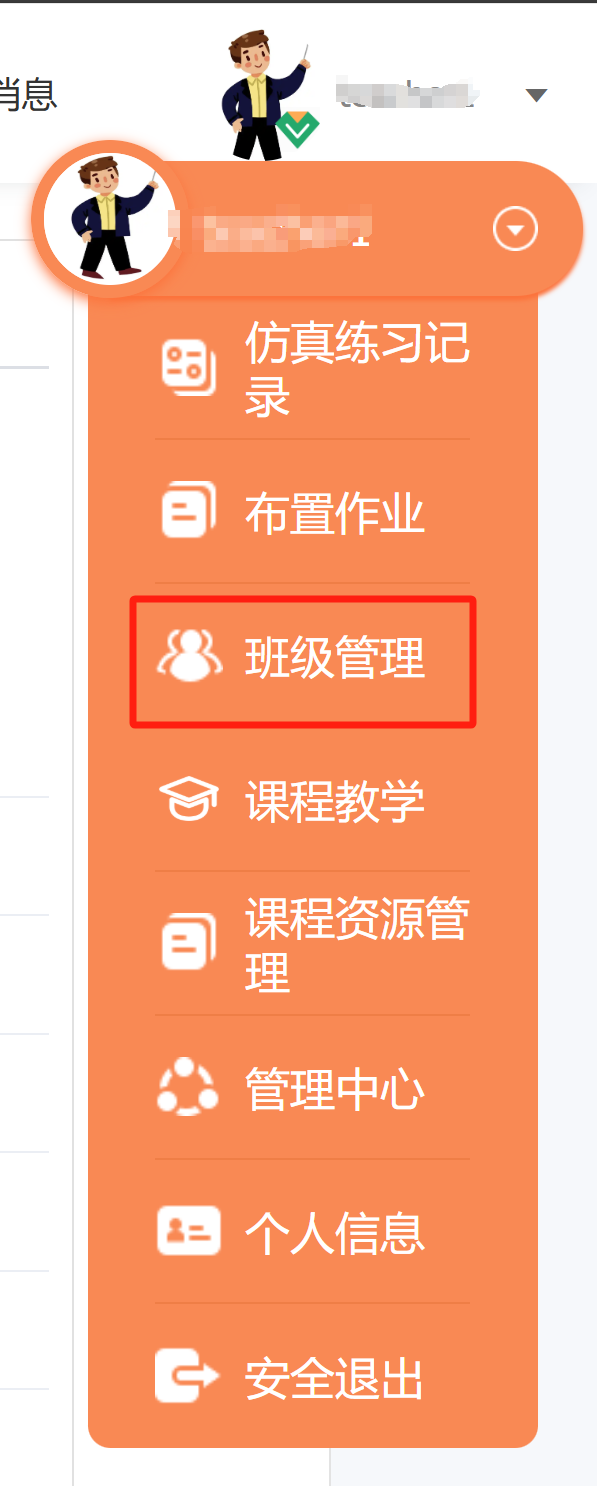
点击后,您会看到以下界面:

1.通过新增团队导入
请先点击团队处最左侧的按钮“新增”,会弹出以下界面:
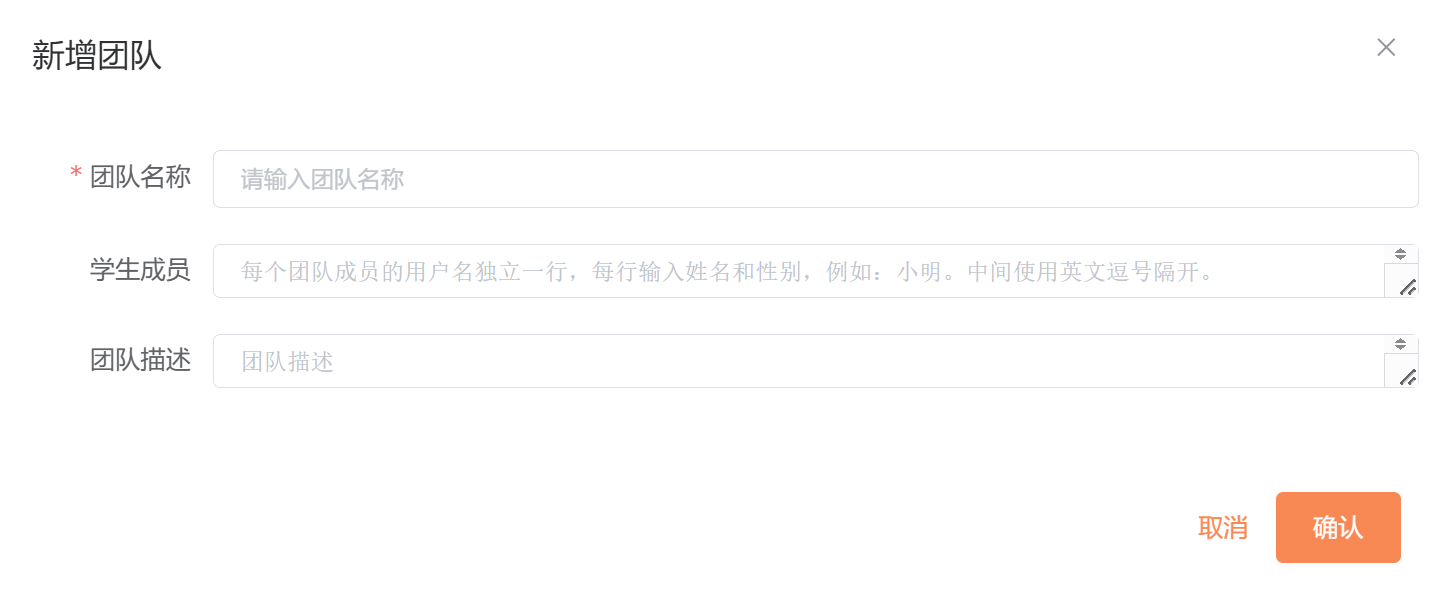
请输入团队名称、学生成员与团队描述。
此处需要注意:
- 我们可以在学生成员选项中,批量输入学生姓名,但学生姓名和性别之间,需要通过英文逗号隔开,如下例所示、
张三,李四,王五,赵六
当我们新增成功后,便可得到以下界面:
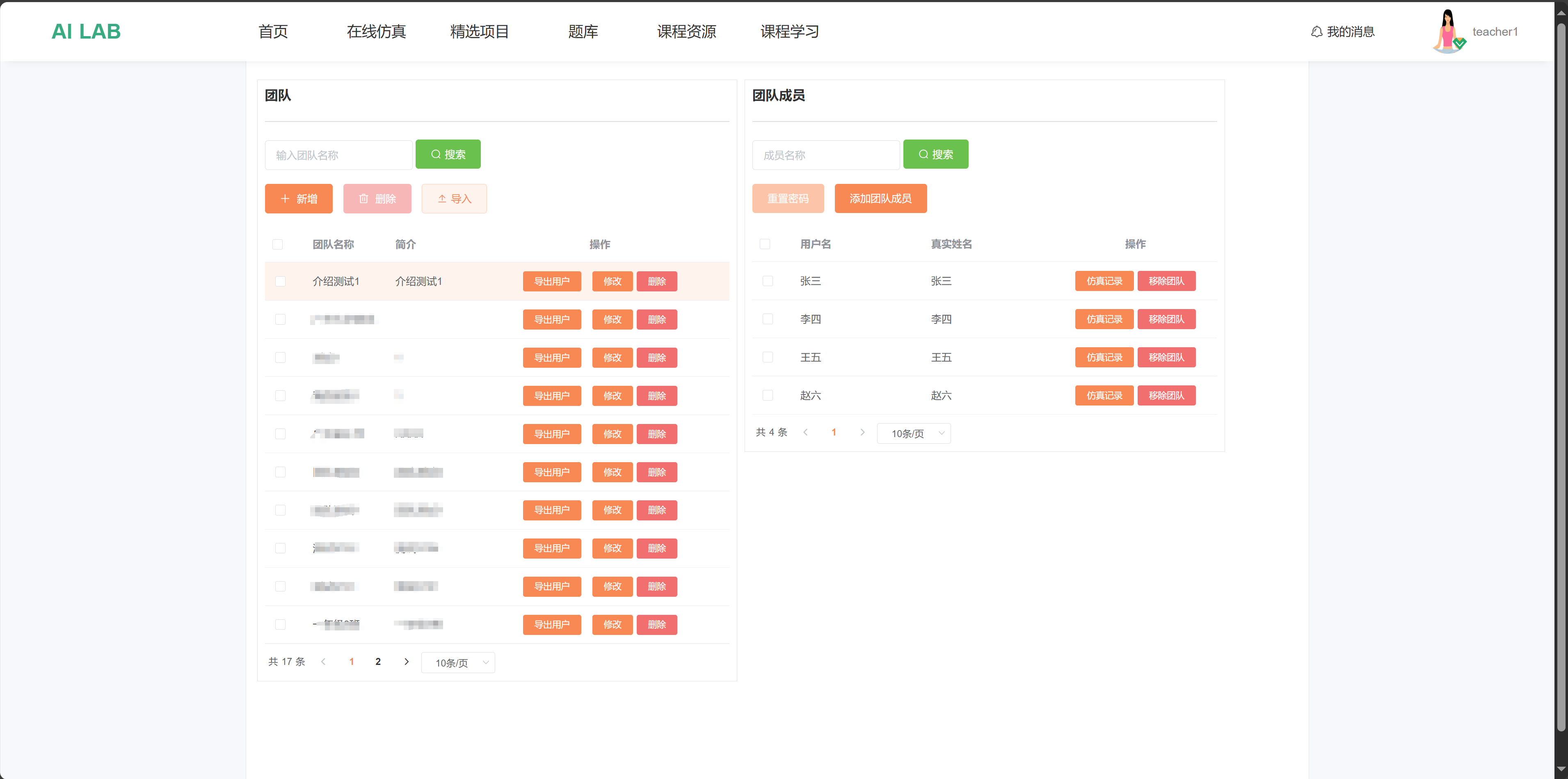
学生默认密码为 123456,您也可以选中右侧用户名,再点击重置密码,为学生进行密码重置。
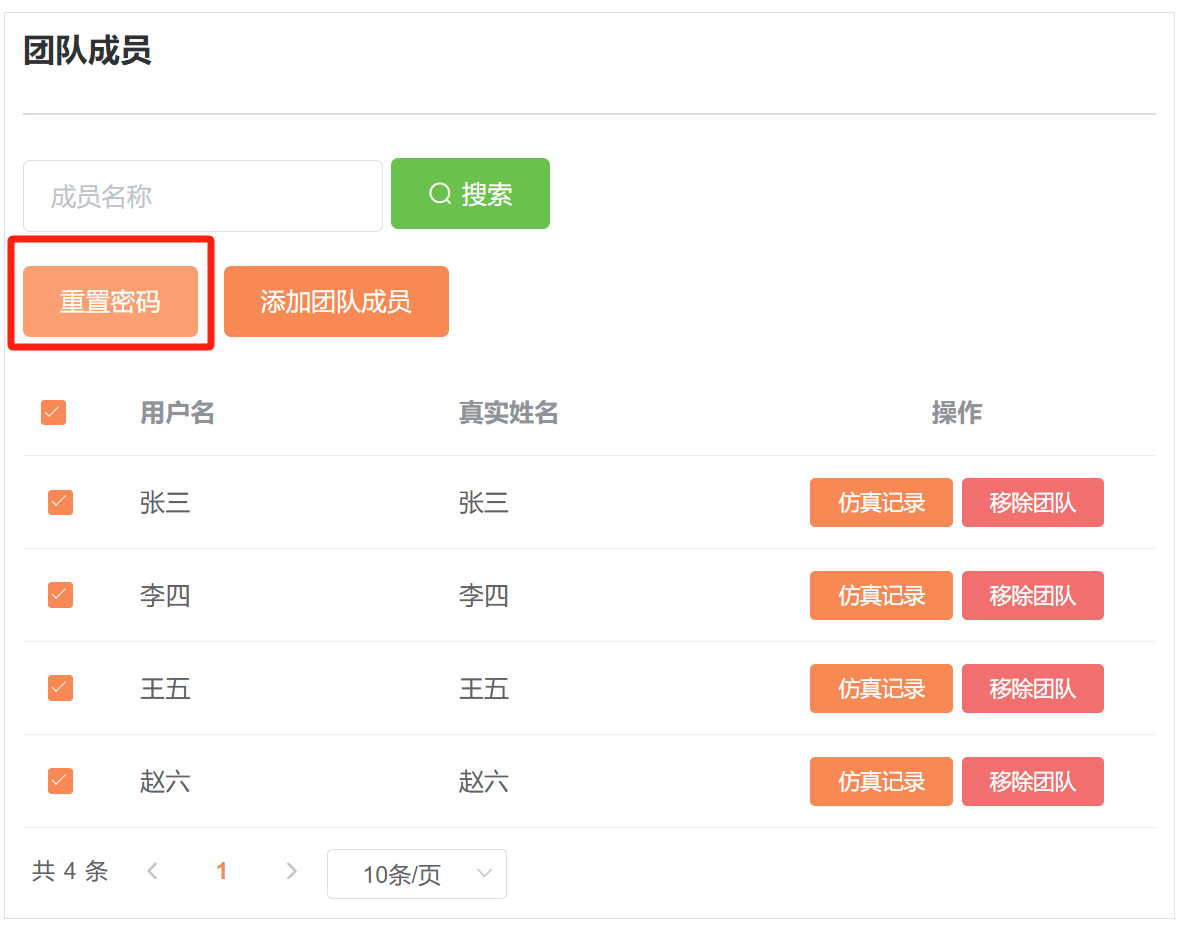
若您需要继续添加班级成员,请点击“添加班级成员”按钮,并始终保持上述规则进行增加。 2.通过模板表格进行导入
请先点击团队处第三个按钮“导入”,会弹出以下界面:
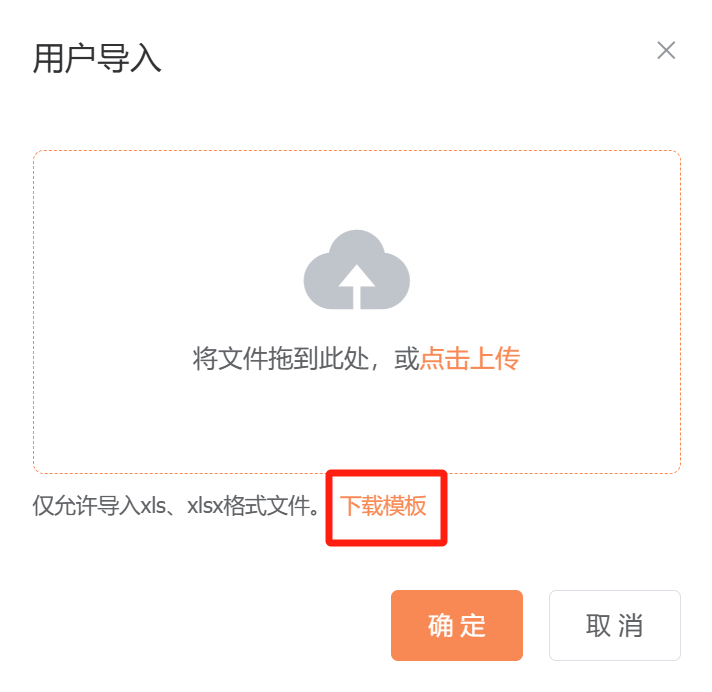
我们需要先下载模板,并在模板中填写相关信息:

当信息填写完整后,我们保存文件,将文件上传至系统,点击确定后等待几秒即可。
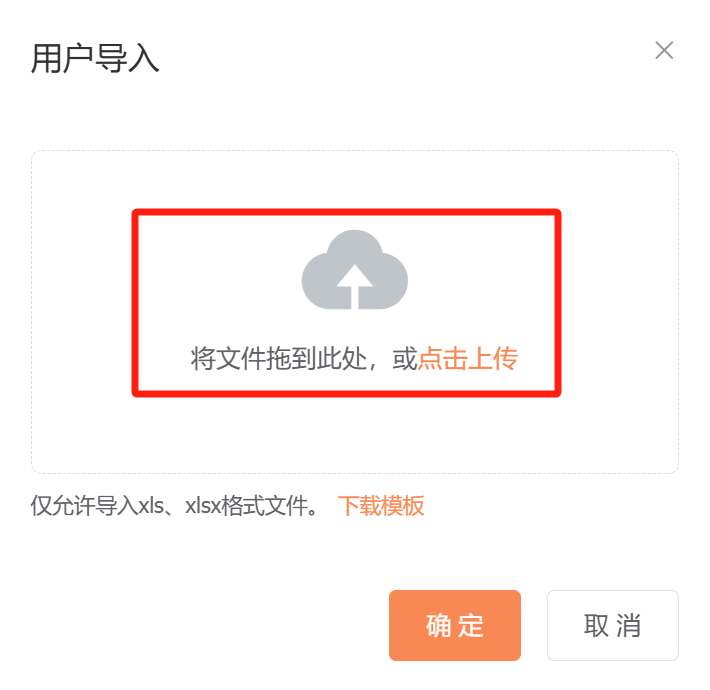
当我们导入成功后,便可得到以下界面:
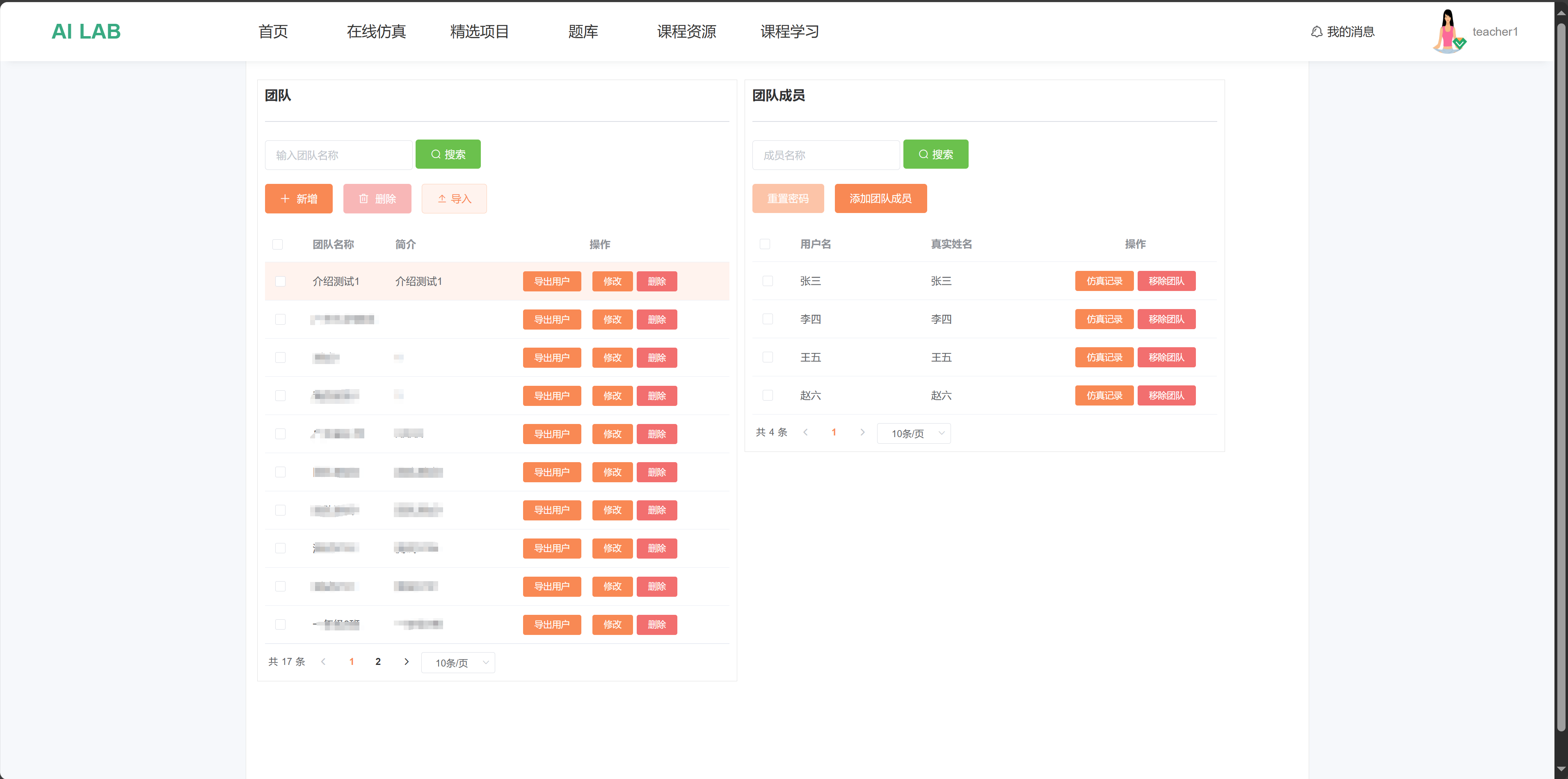
2.1.2 查看学生练习记录
点击班级,即可查看到班级当中的学生,可查看学生保存的仿真记录,便于查看学生项目练习、自由练习情况。
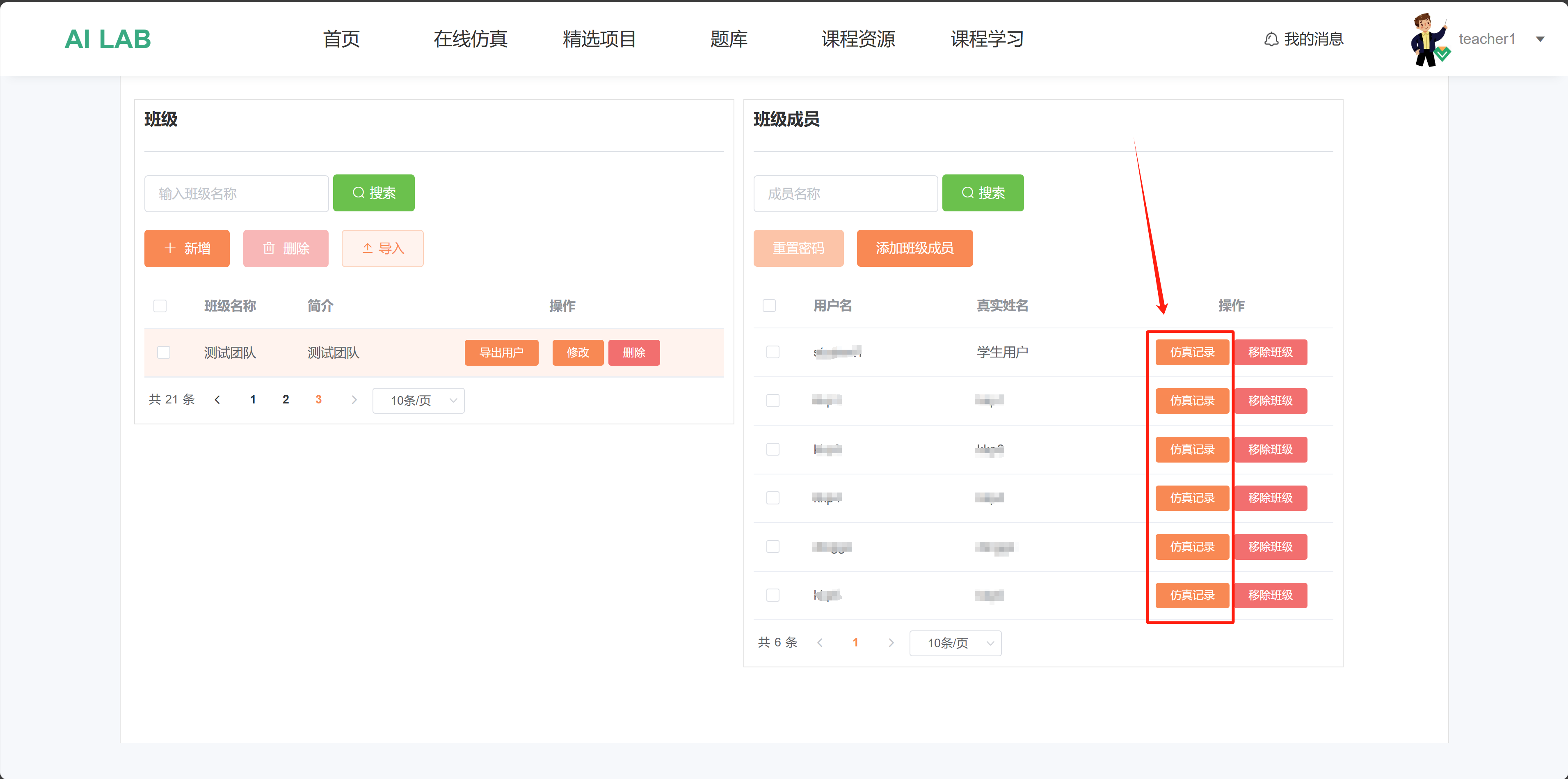
点击“仿真记录”后即可查看学生练习记录。
点击“查看”按钮,即可查看学生的布线与代码的完整项目
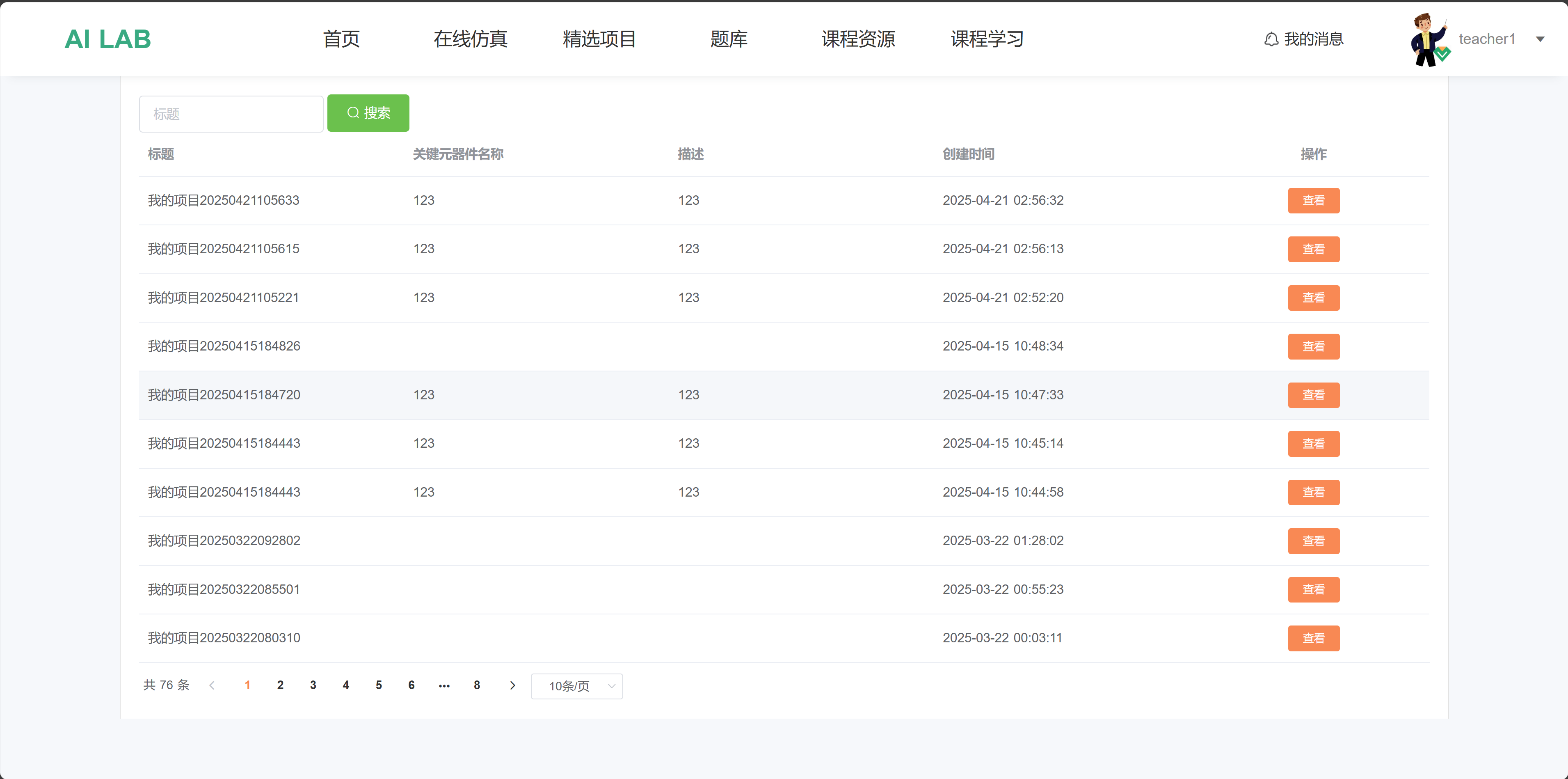
2.1.3 分享记录
教师用户可将自己制作的项目分享给学生,学生打开后,可在教师的基础上继续创作。
教师部分操作如下:
1.第一步:将个人在“在线仿真”中完成的项目进行保存,点击右上角的“保存项目”,并输入相关信息。
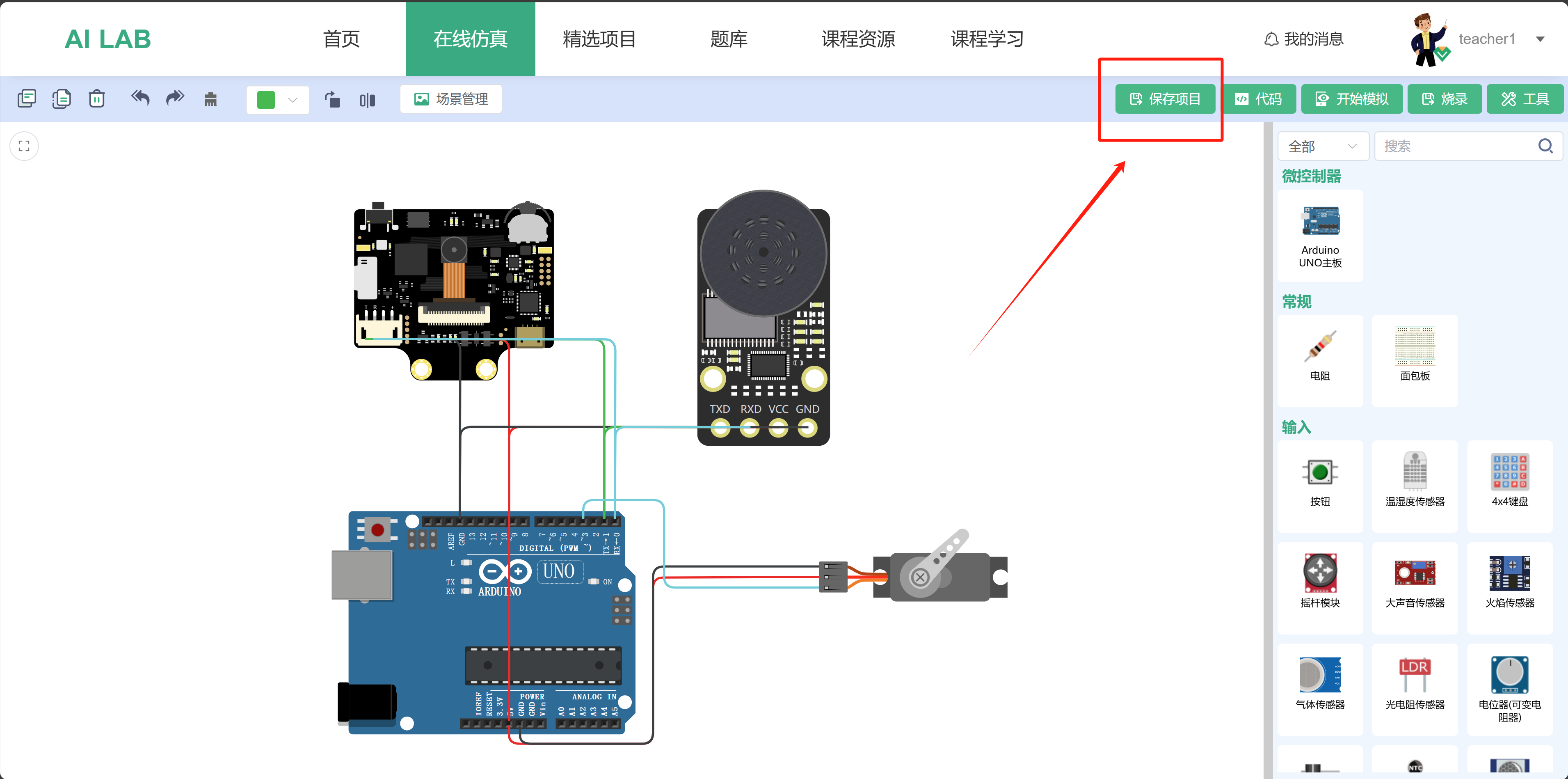
2.第二步:点击“仿真练习记录”。
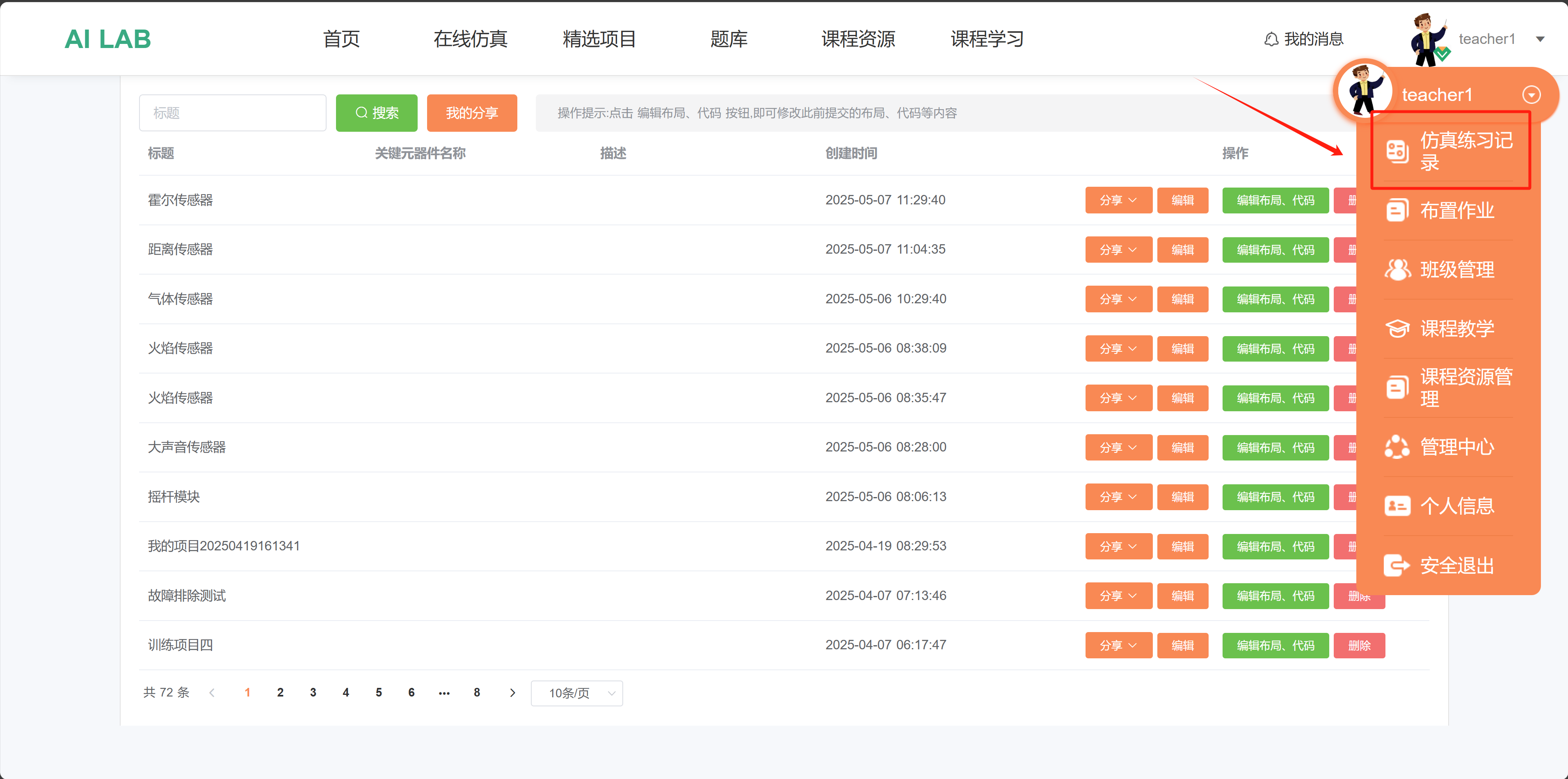
3.第三步:选中需要分享的记录,点击“分享”
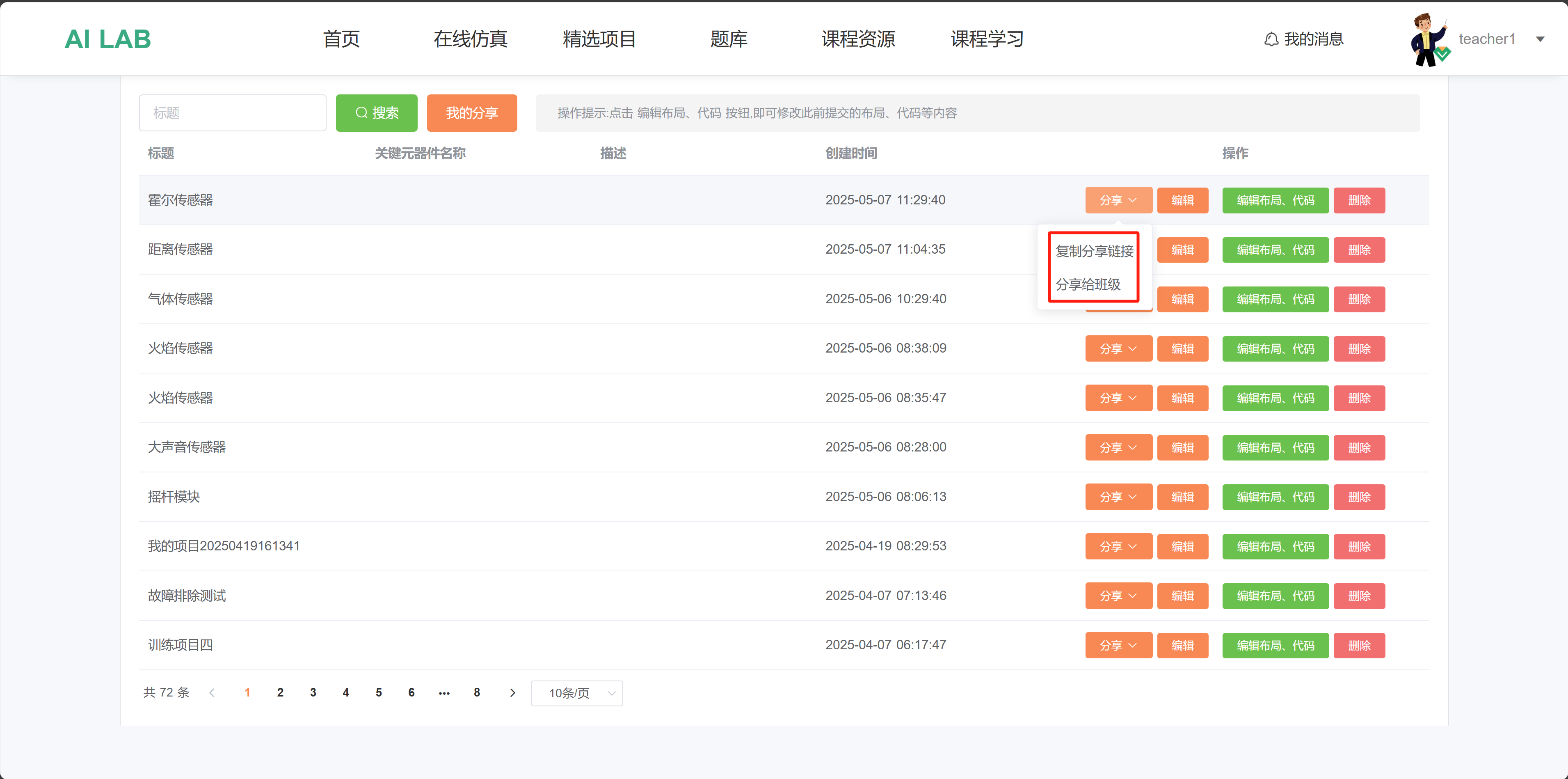
可使用“链接”或是“分享给班级”两种分享方式,在“分享给班级”中,选择要分享的班级信息。选中后,点击“确认”即可。
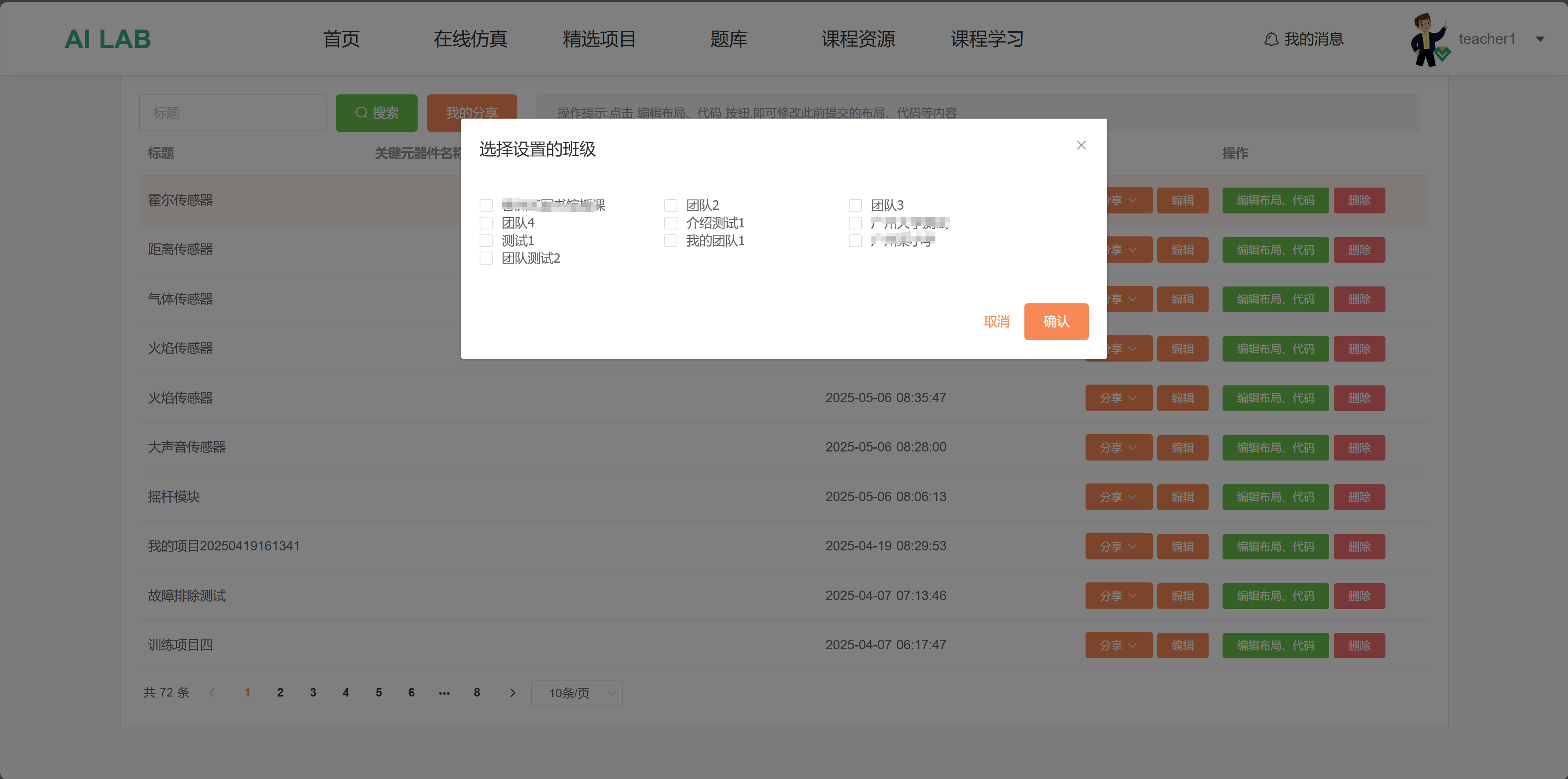
学生部分操作如下:
1.第一步:点击“分享给我的项目”,即可查看老师分享的项目。
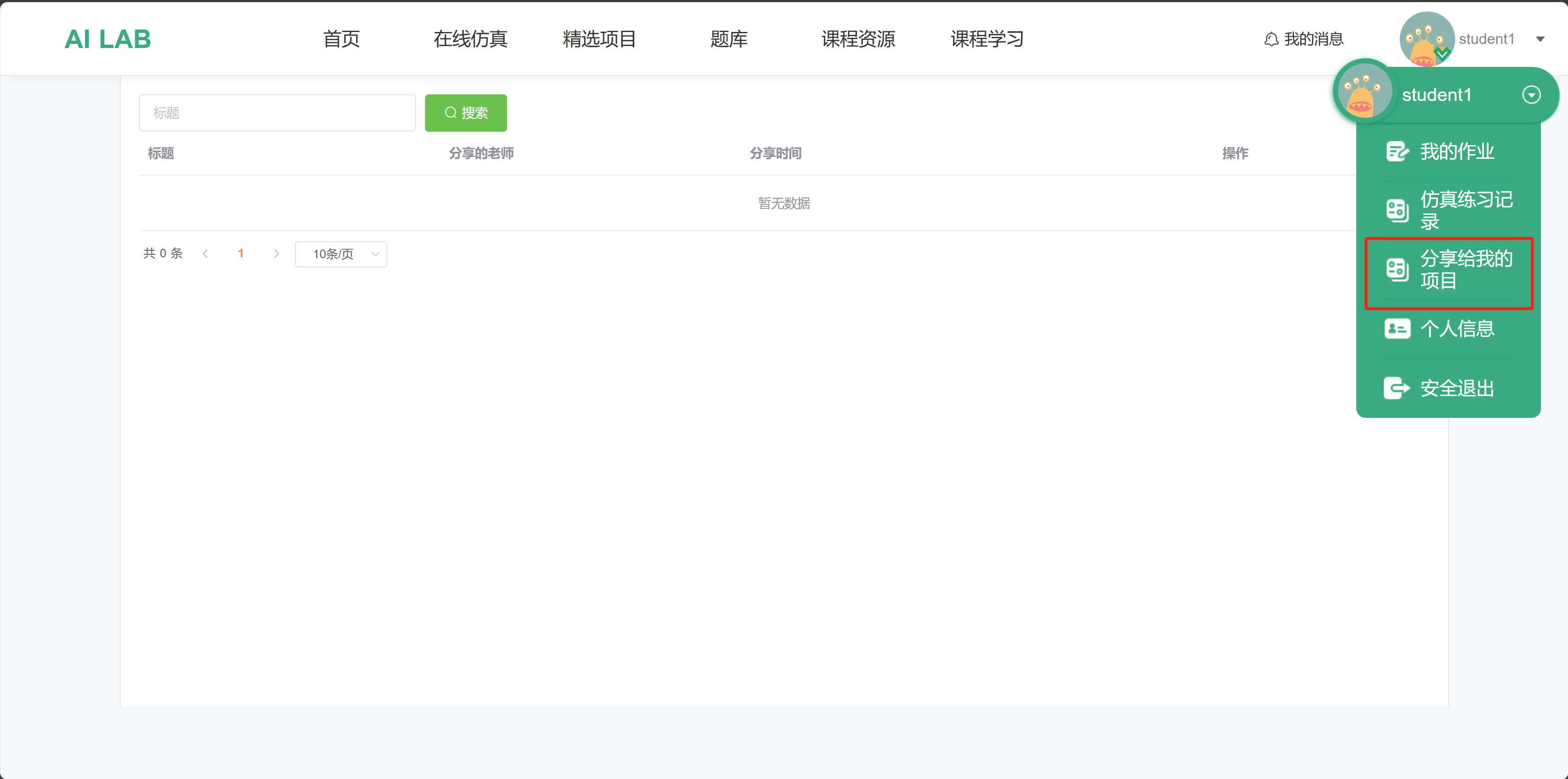
2.2 课程教学
您可以通过本平台进行授课,我们也提供了免费的公开课资源供师生进行使用。
2.2.1 公开课学习
目前我们提供两类课程,分别为“虚拟仿真基础课程”与“Python 编程基础课程”,正在不断开发并更新当中。我们点击顶部导航栏的“课程学习”,即可进行学习。
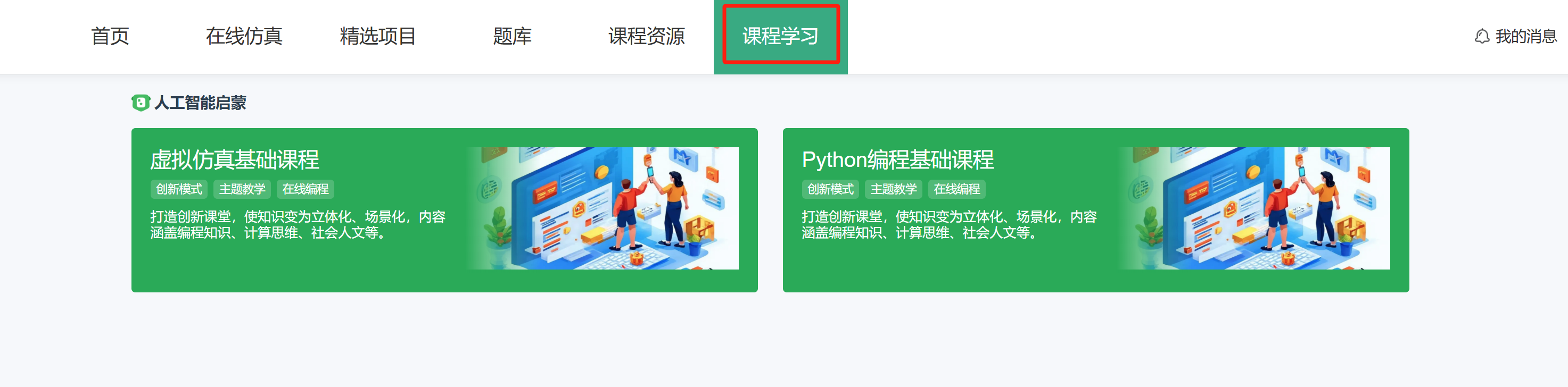
我们以虚拟仿真基础课程为例,当我们点击后,即可观察到以下界面:
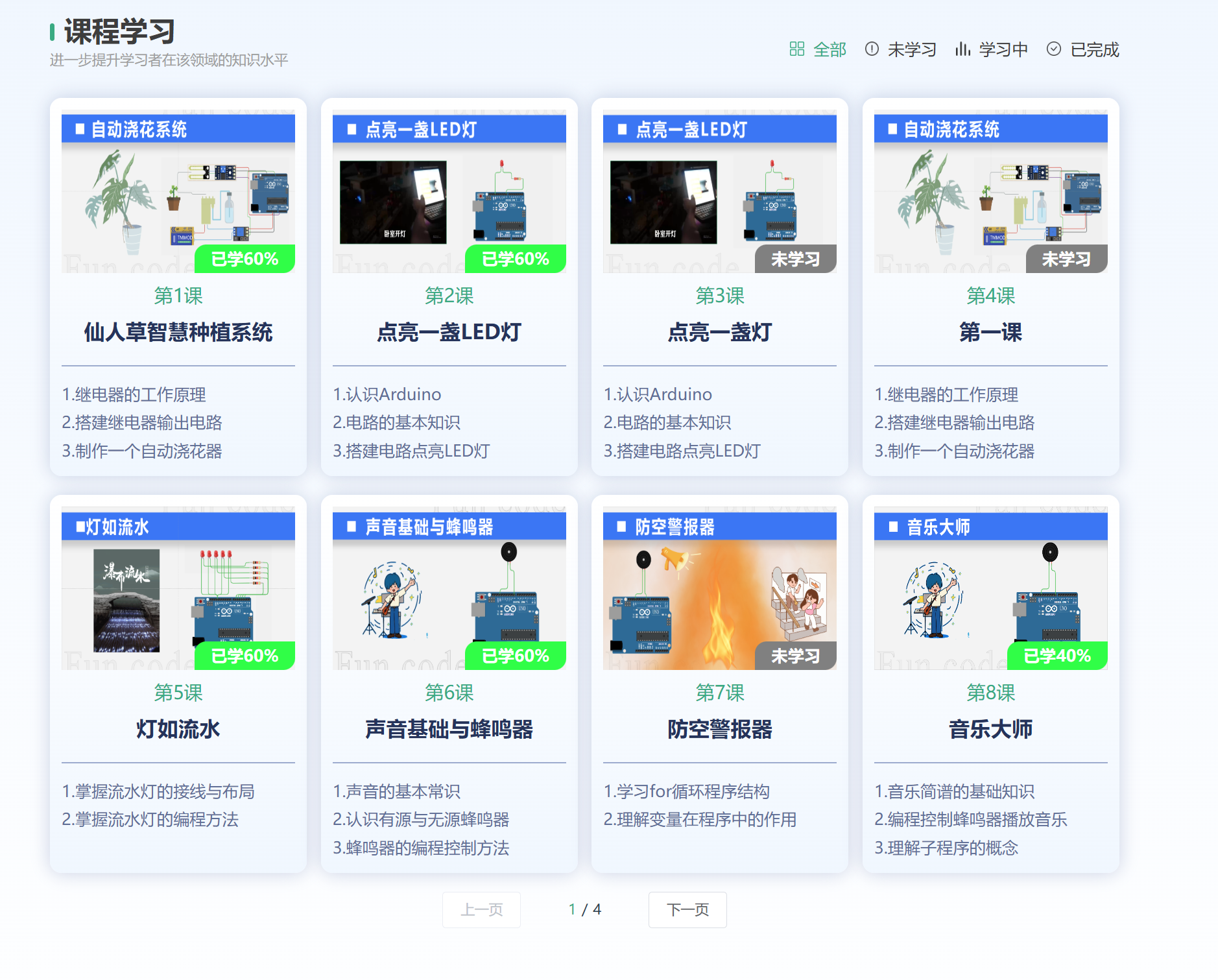
在此页面,我们可以观察到自己的学习进度,与已有的课程。
点击课程,我们可以看到课程的基本信息。
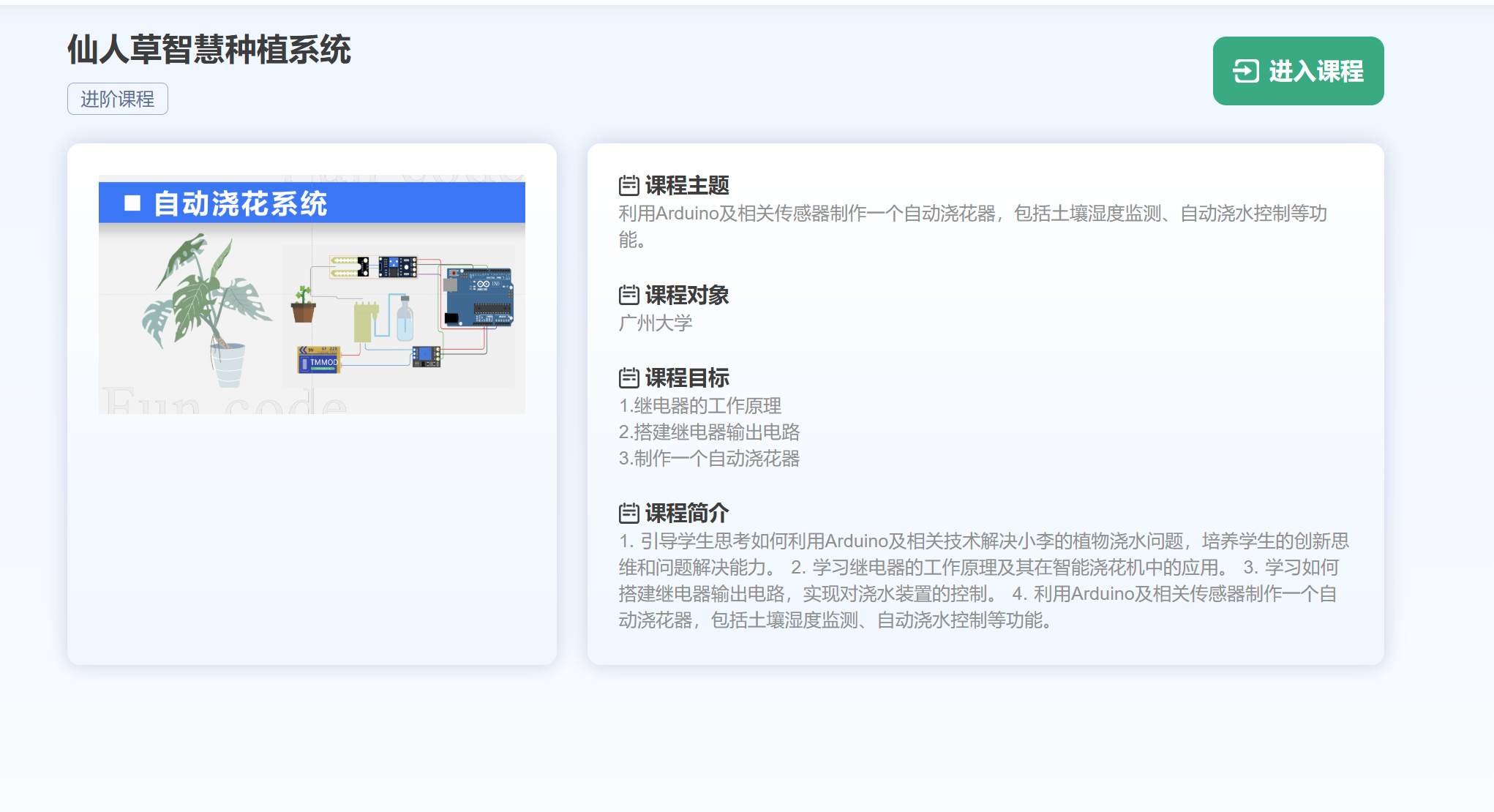
进入课程后,便可以开始学习。
在学习过程中,我们支持学生与 AI 助教进行对话,AI 助教会对学生进行提问,检测学生的学习成果,回答学生的疑惑。目前 AI 助教全面接入 deepseek 人工智能模型,对话生动,能力强大。
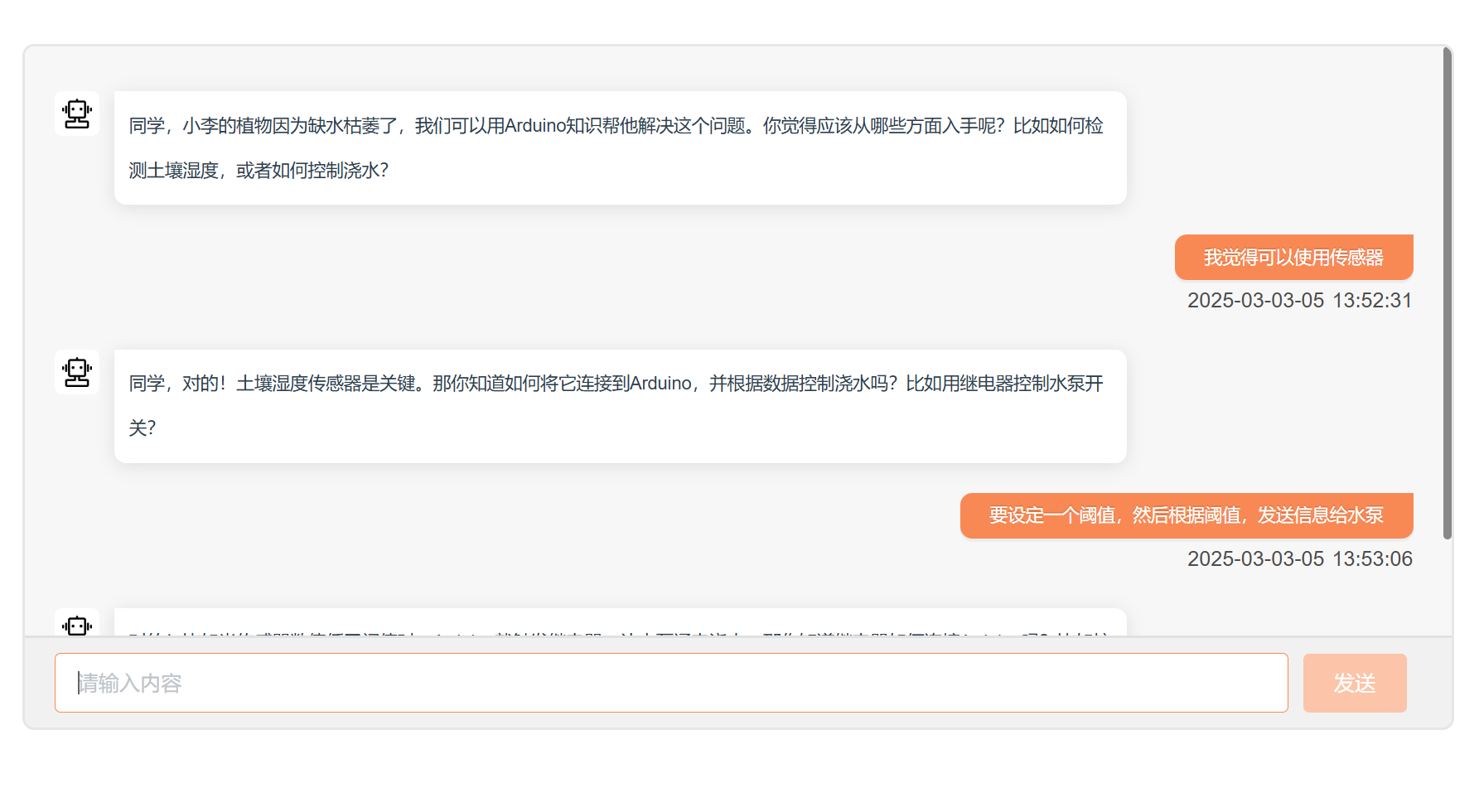
我们还支持进行编程题目的练习,并在完成编程题后,会进行自动测评,评估学生是否回答正确。
以下是虚拟仿真编程题的示例:
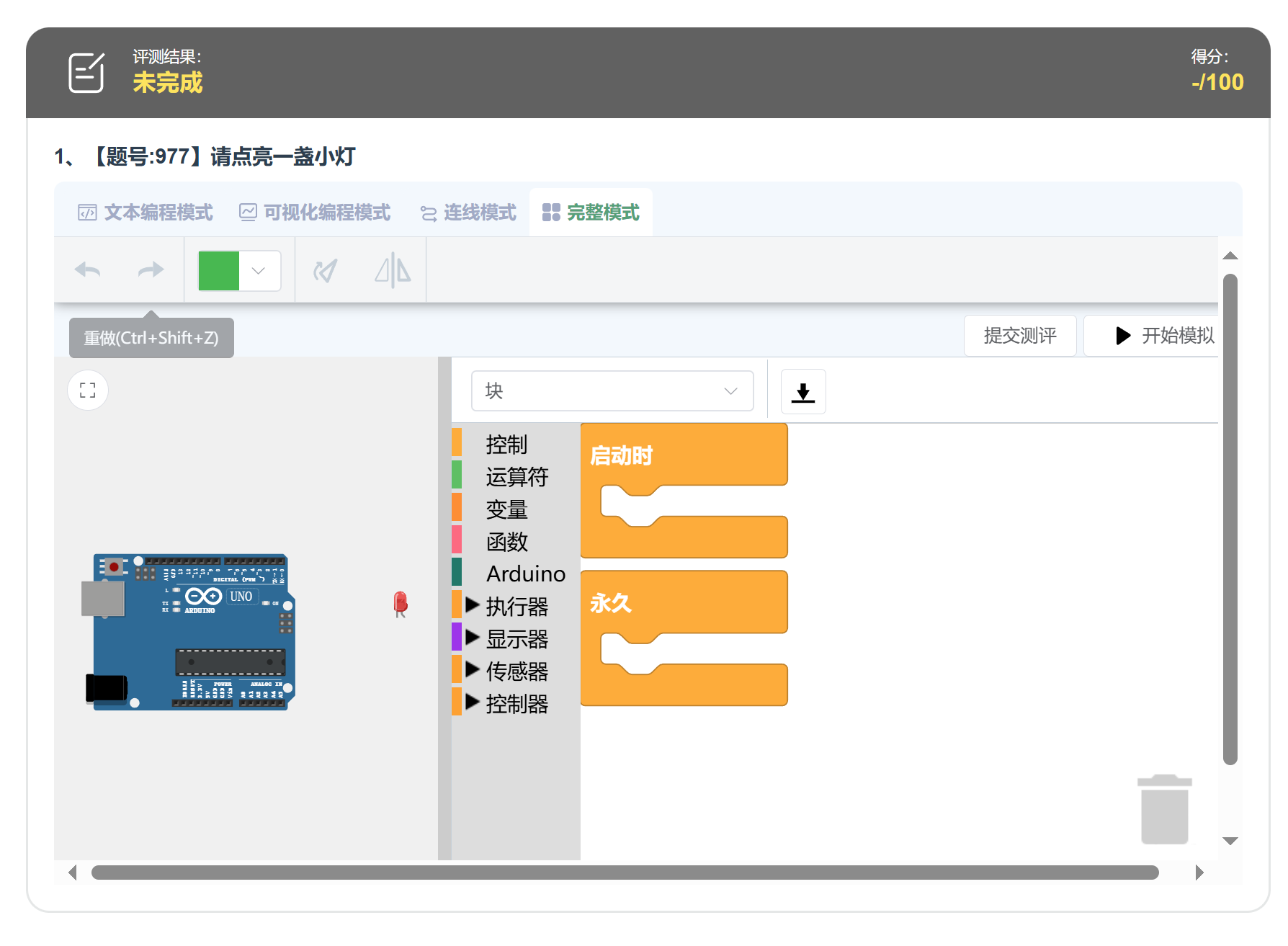
以下是 Python 基础课程编程题的示例:
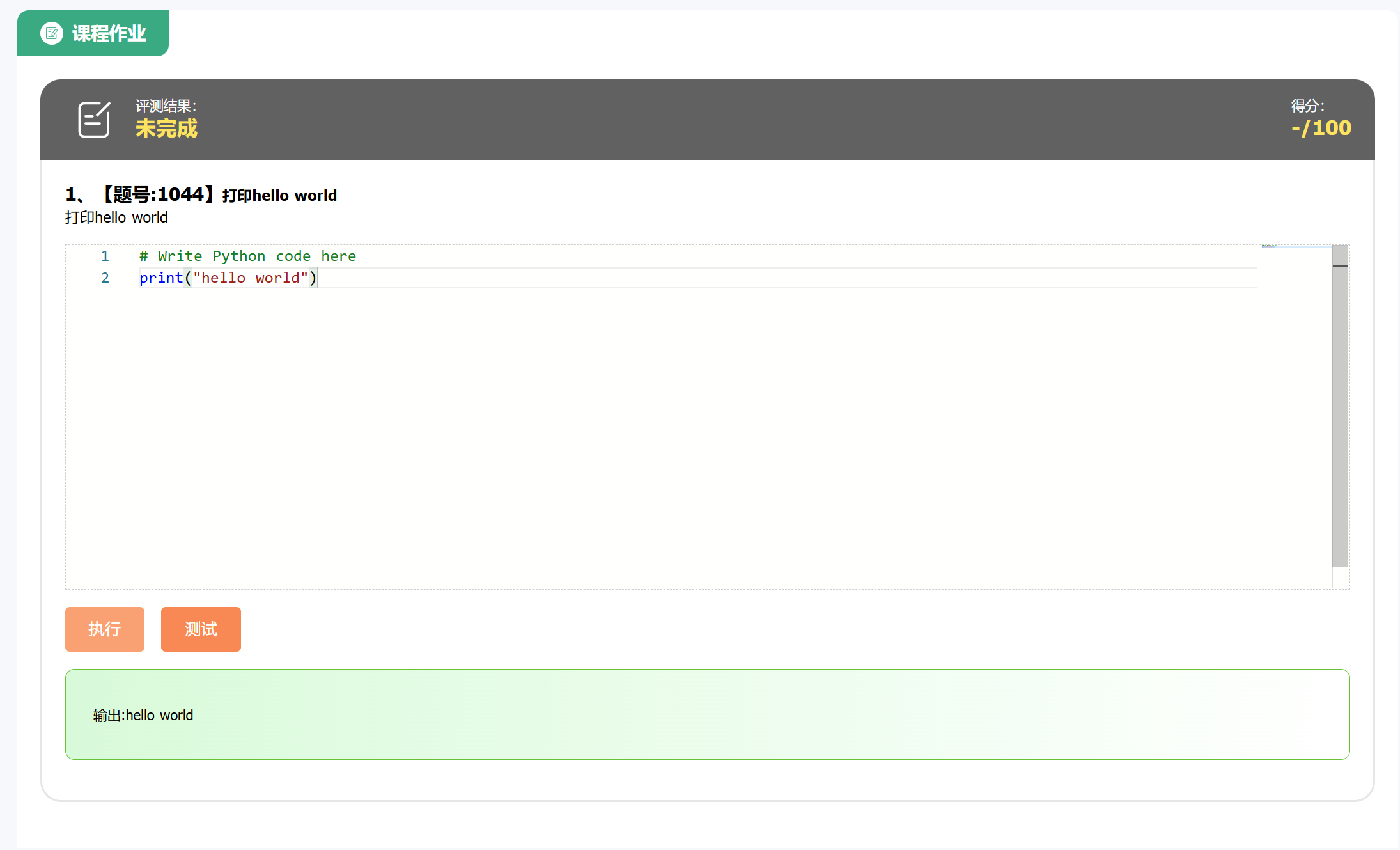
点击测试后,则会弹出测试结果,并对本道题进行智能打分。
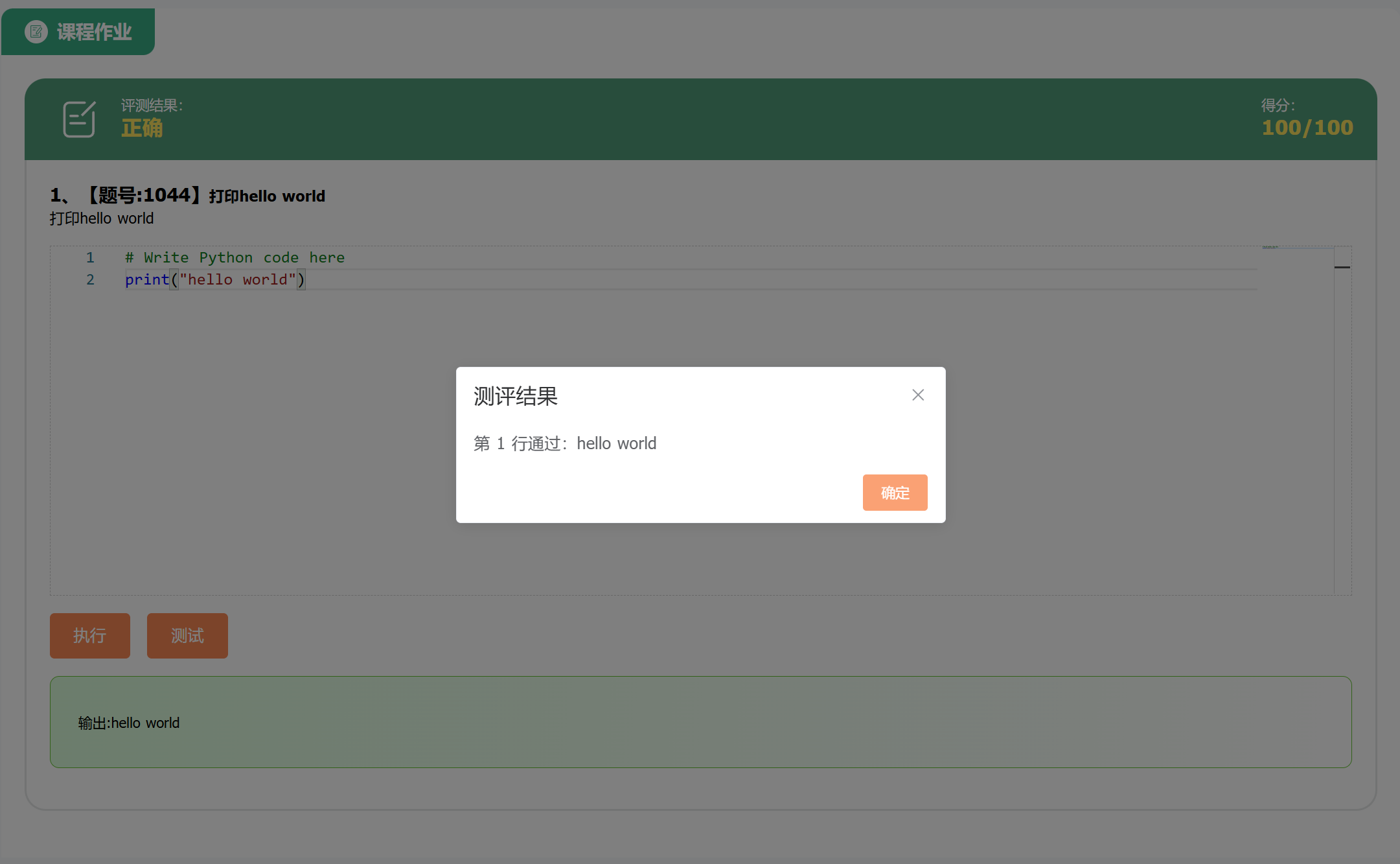
2.2.2 自定义课程
我们同时支持自定义的课程进行学习,也同样支持 AI 助教、自动测评等功能,我们可以按照以下方法进行设计。
我们鼓励各位老师设计课程,若您有公开课的需求,请联系管理员为您提供免费支持。
步骤一:点击课程教学
将鼠标悬停至右上角头像处,点击课程教学,我们就可以在对应的模块中添加课程。
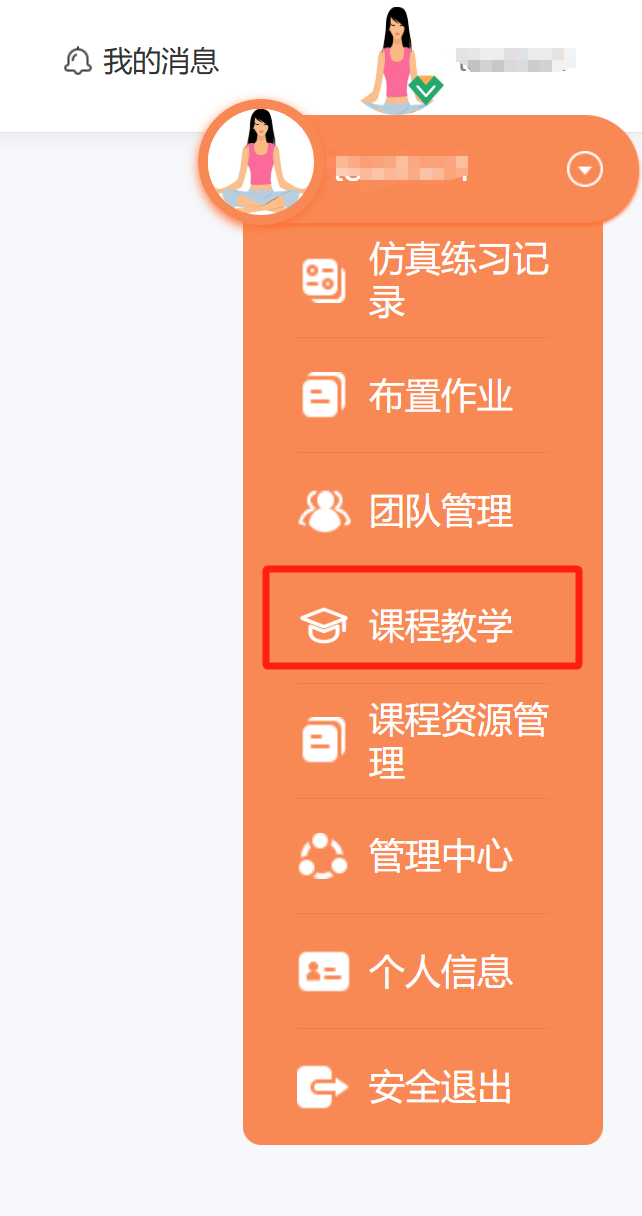
步骤二:新建个人课程
我们可以通过点击个人课程下方的新建课程进行新建。
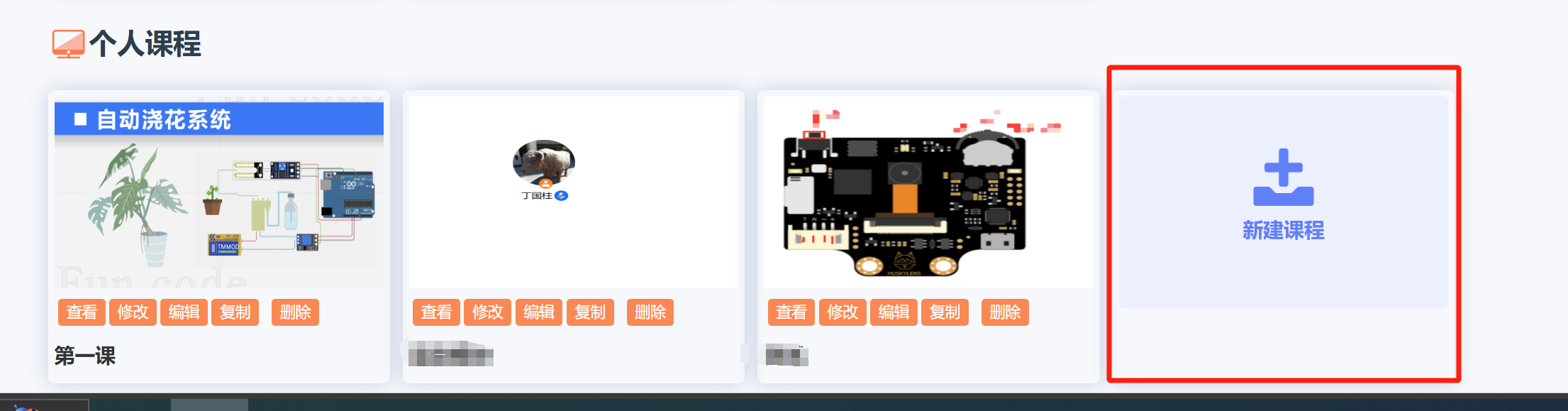
也可以复制公开课的内容进行修改。
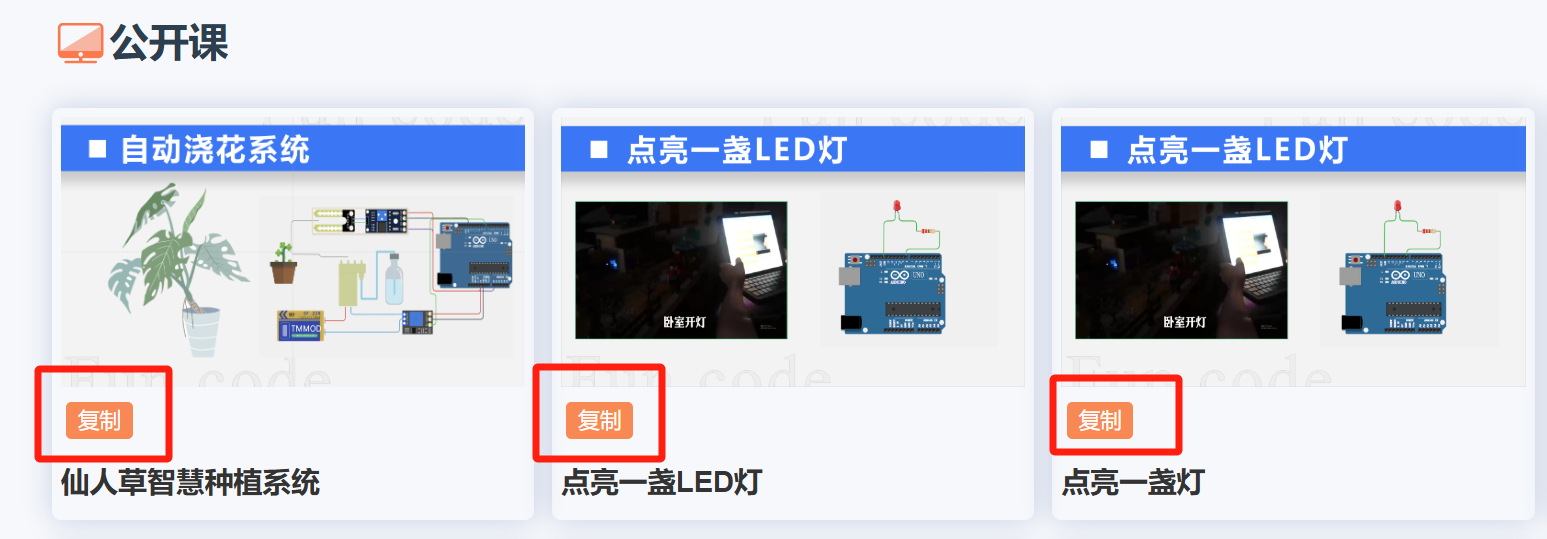
我们点击新建课程后,需要输入课程的基本信息。
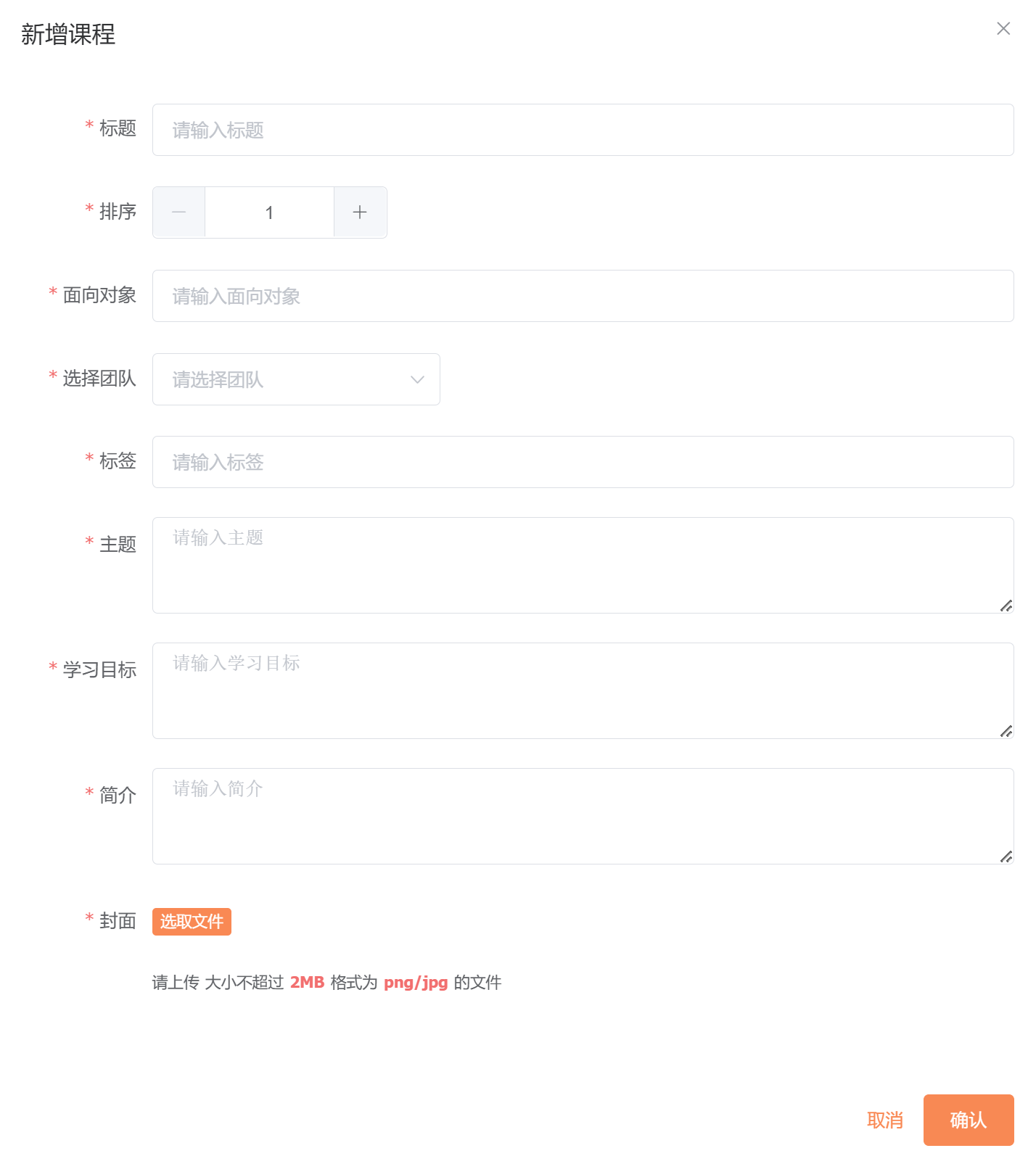
- 标题,输入本节课的标题。
- 排序,排序数字越小,本节课排序越靠前。
- 面向对象,为本节课适用的对象。
- 选择团队,可以在此选择本节课所需要授课的班级,也即前面批量导入学生账号的班级,当选择后,仅有此班级可以查看到该课程。
- 标签,输入标签,便于查找与分类
- 主题,编辑课程主题
- 学习目标,设置本节课的学习目标,会显示在课程首页
- 简介,输入课程的基本介绍,会显示在课程首页
- 封面,需要上传大小不超过 2MB 格式的 png/jpg 文件
当我们设置好这些信息之后,我们就可以对课程进行编辑。
步骤三:编辑课程
我们点击“编辑按钮”对课程进行编辑。
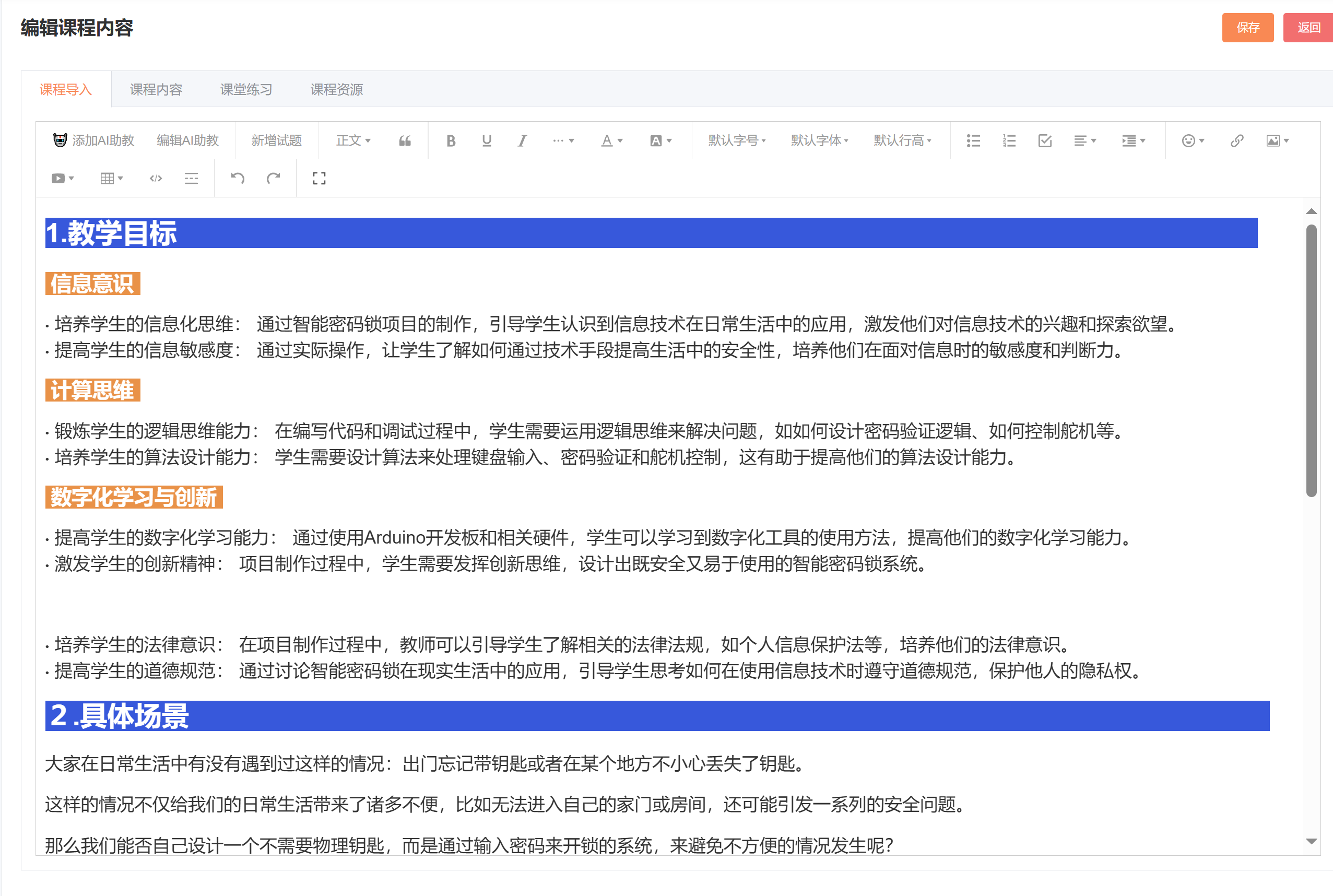
我们将课程分为四个部分,分别为课程导入、课程内容、课堂练习与课程资源。
编辑器支持上传视频(20MB 以内)、图片等丰富内容,助力于学生的学习。
特色功能一:AI 助教
我们可以点击左上角添加 AI 助教,即可添加,我们需要设置 AI 助教的基本信息。
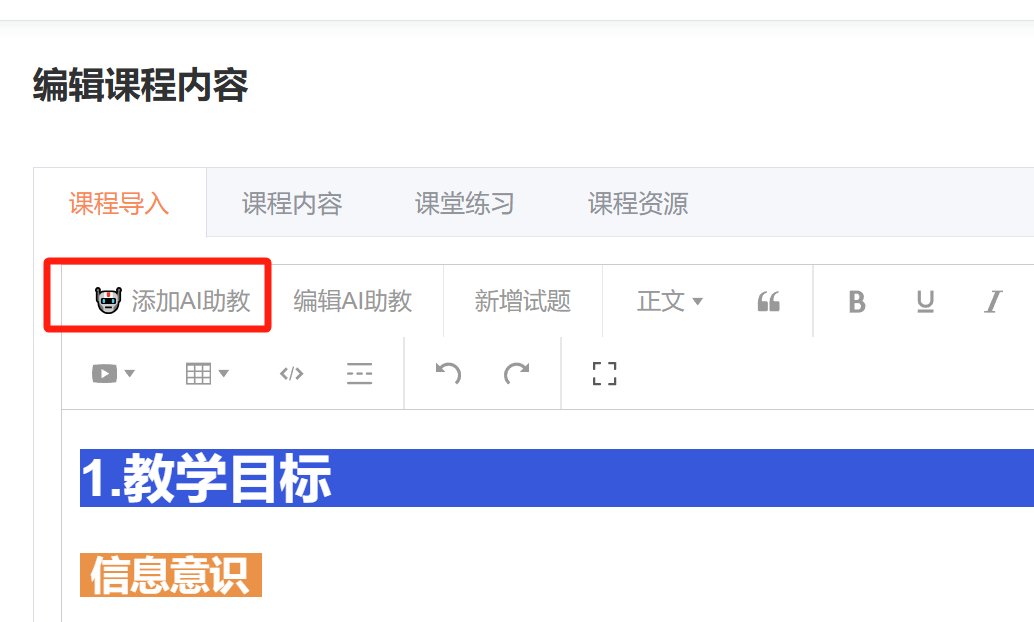
我们需要编辑输入“本节课的主要教学内容”、“需要 AI 助教发起的问题”与“想让 AI 助教总结的重点”。
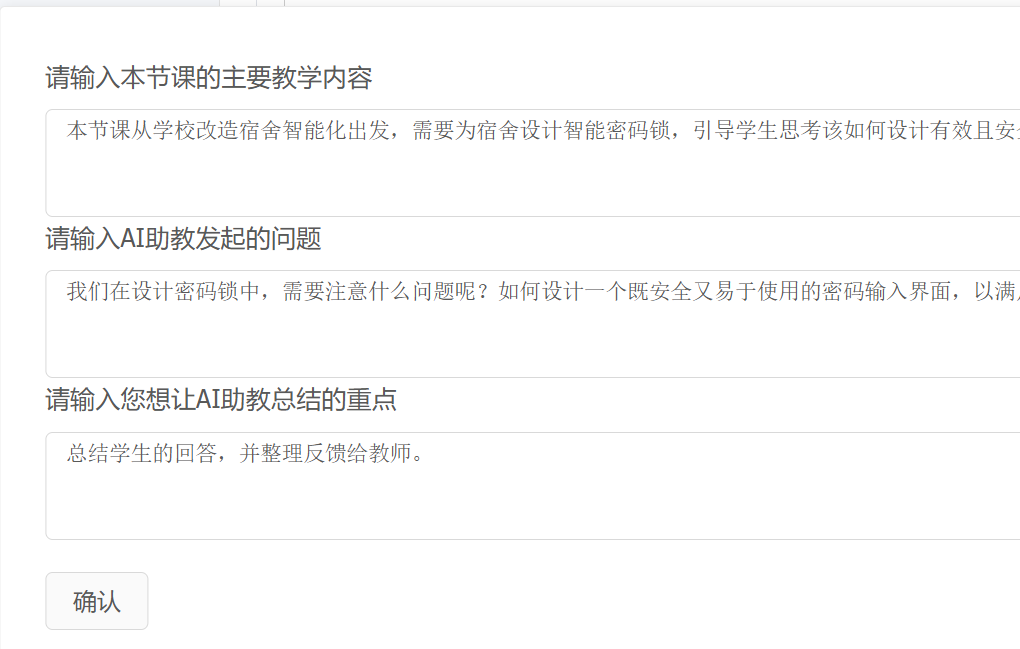
- 本节课的主要教学内容,需要您对课程拥有一个大概的描述,描述您教授的重点
- 需要 AI 助教发起的问题,则是学生会被 AI 提问的问题,您可以设置多个问题,AI 助教会帮助您逐个提问
- 想让 AI 助教总结的重点,则是对全部学生回答内容的总结,面向教师,您可以在后台查看到学生回答情况
当我们设置好 AI 助教后,学生即可看到以下界面:
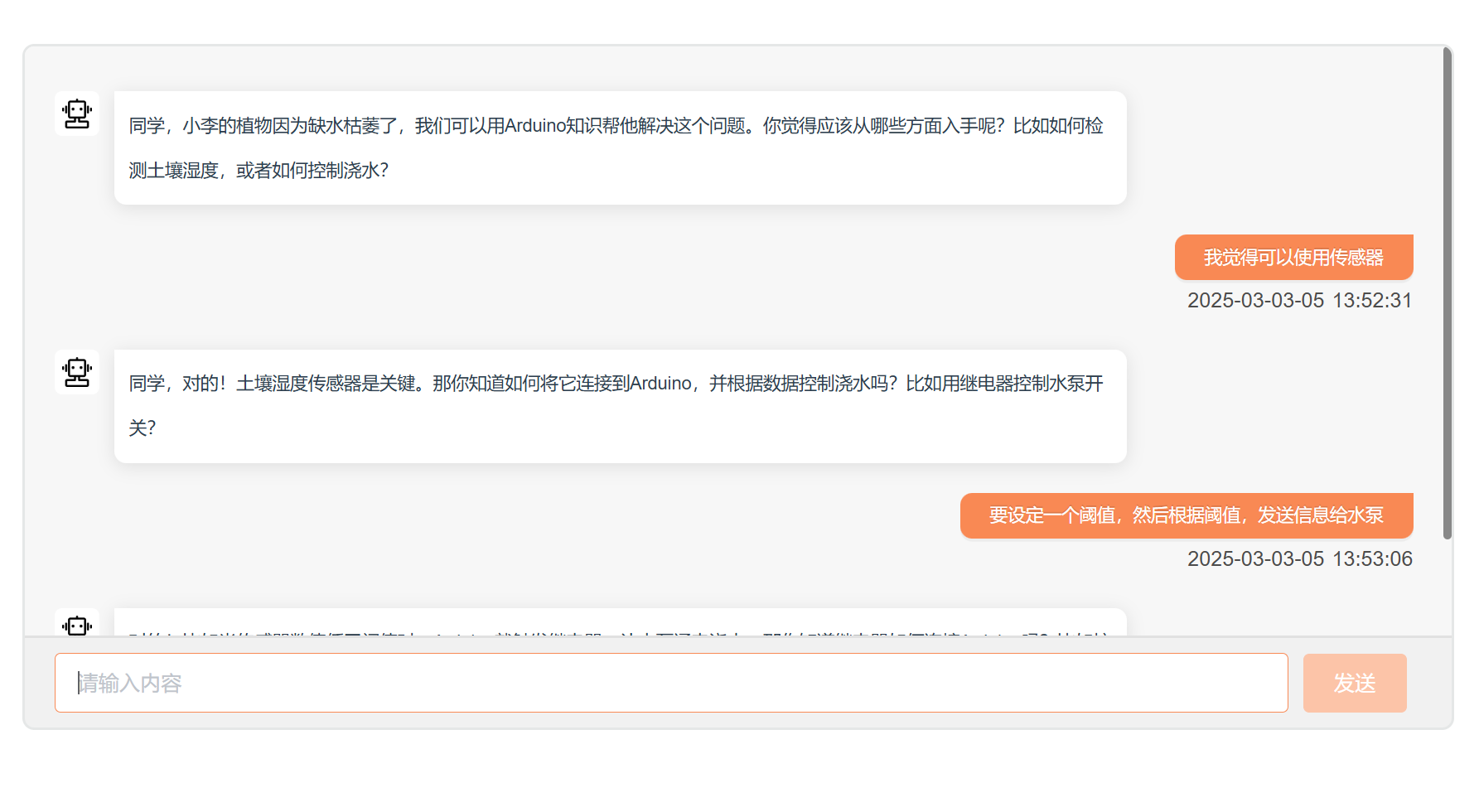
您可以点击此节课进行查看,观察学生与 AI 助教的对话情况:
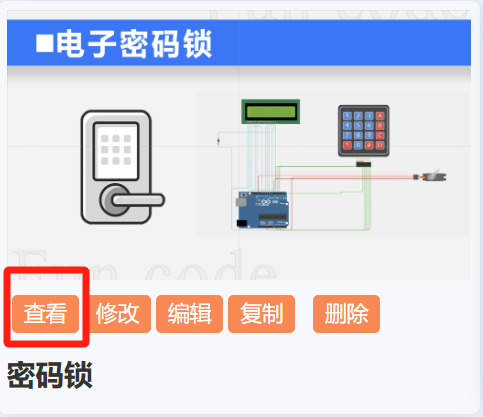
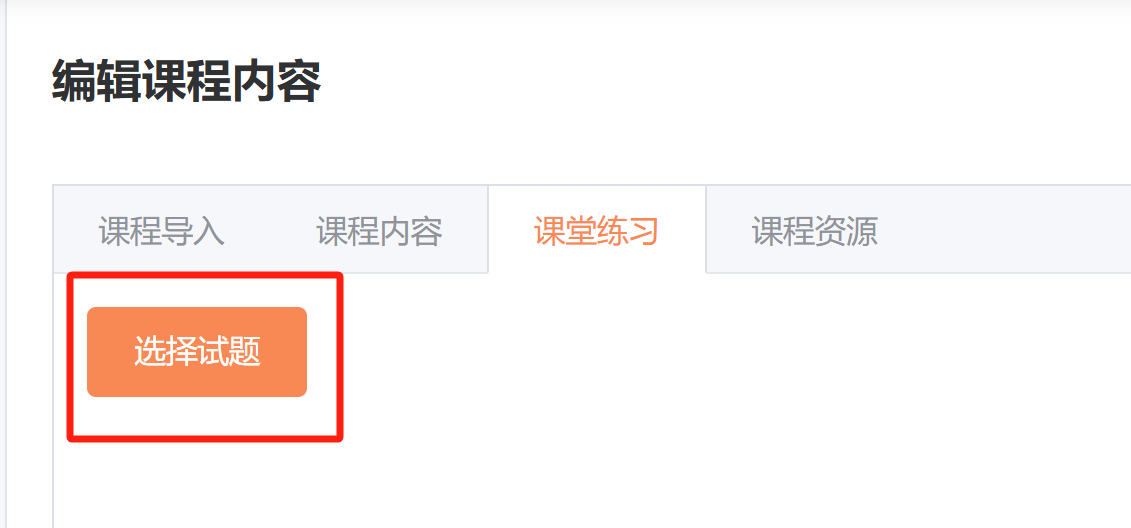
特色功能三:布置作业
教师可以点击“布置作业”模块,然后进入该页面。
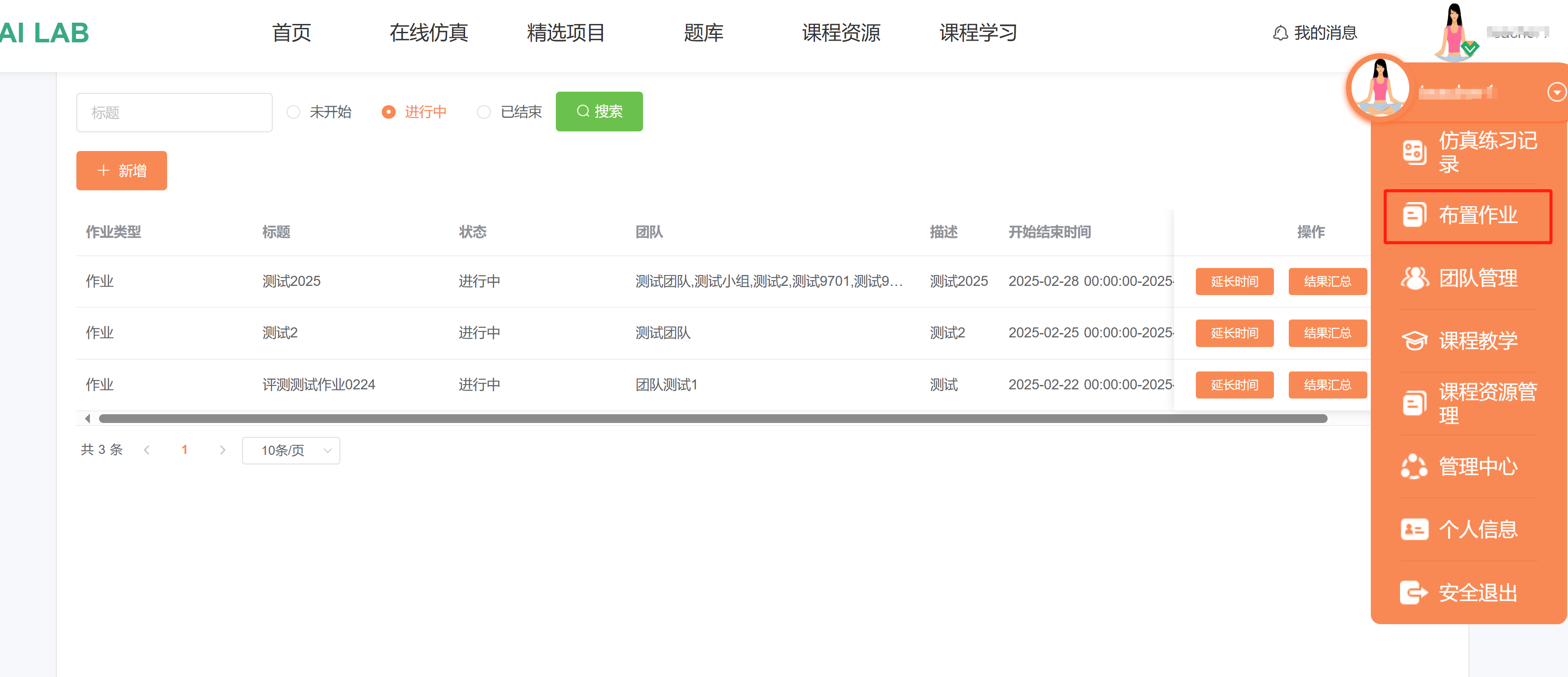
在这里,我们可以编辑作业,并分配给我们之前设置的团队成员。
我们点击新增,并填写相关信息。
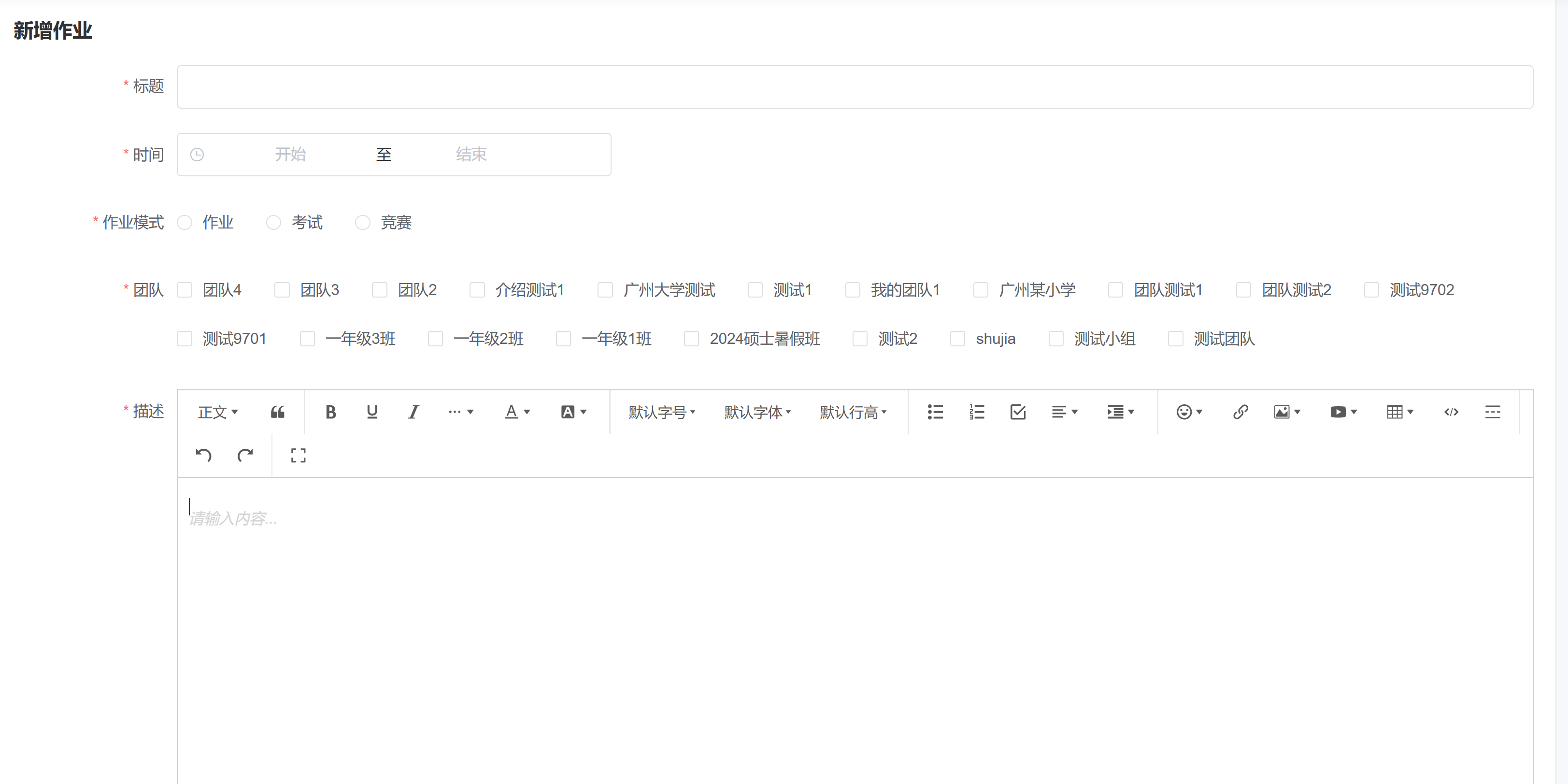
点击下方选择试题后,便可选择题库当中的题目来编辑作业内容。
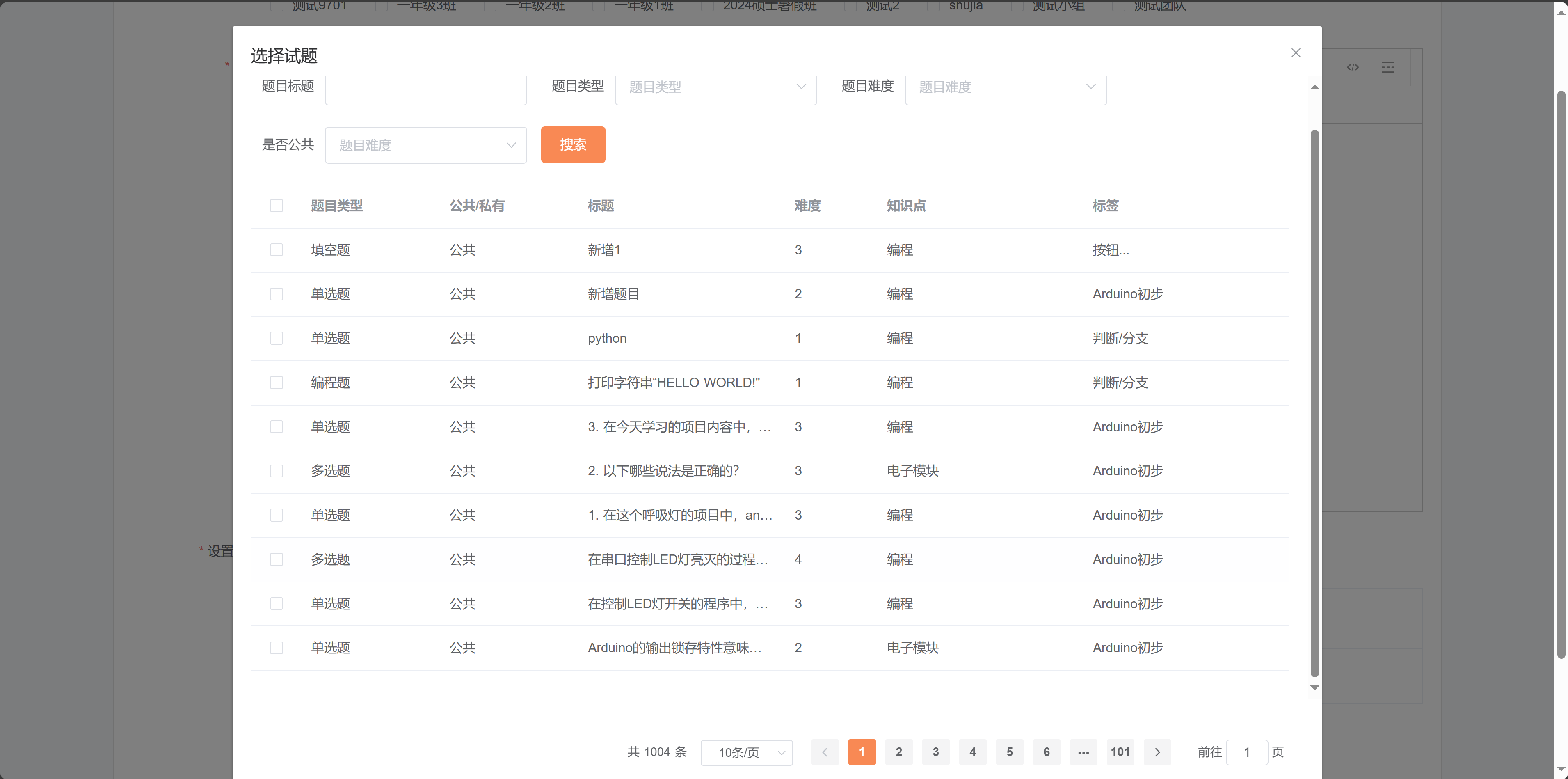
学生则可以在个人界面处,查看到自己的作业。
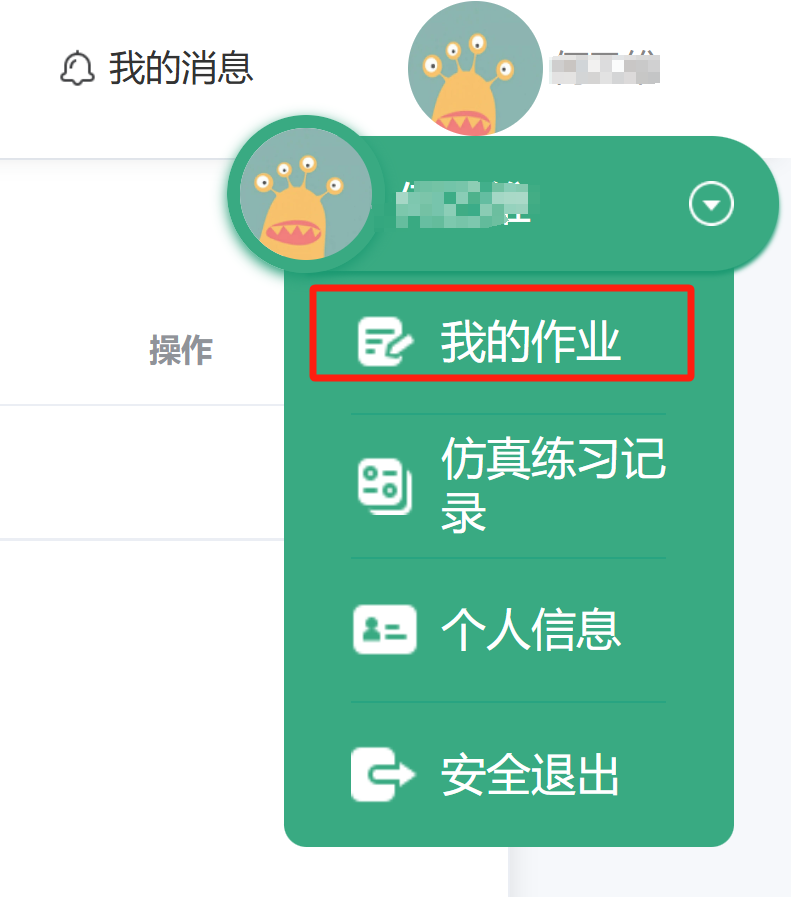
完成后会自动测评并打分,反馈到教师页面。
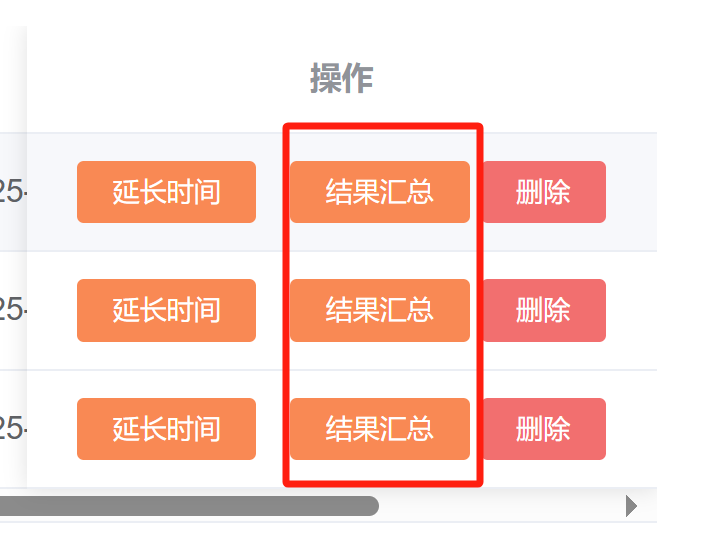

2.2.3 查看学习情况
将鼠标悬停至右上角头像处,点击课程教学,进入课程界面。
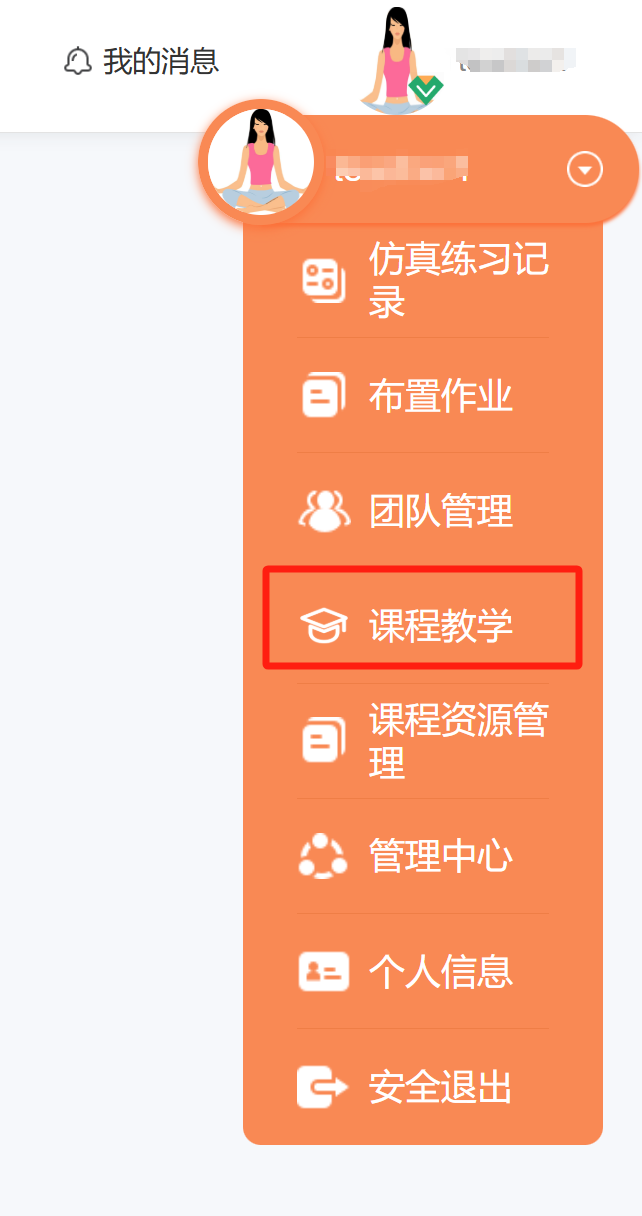
选择您需要查看的课程。
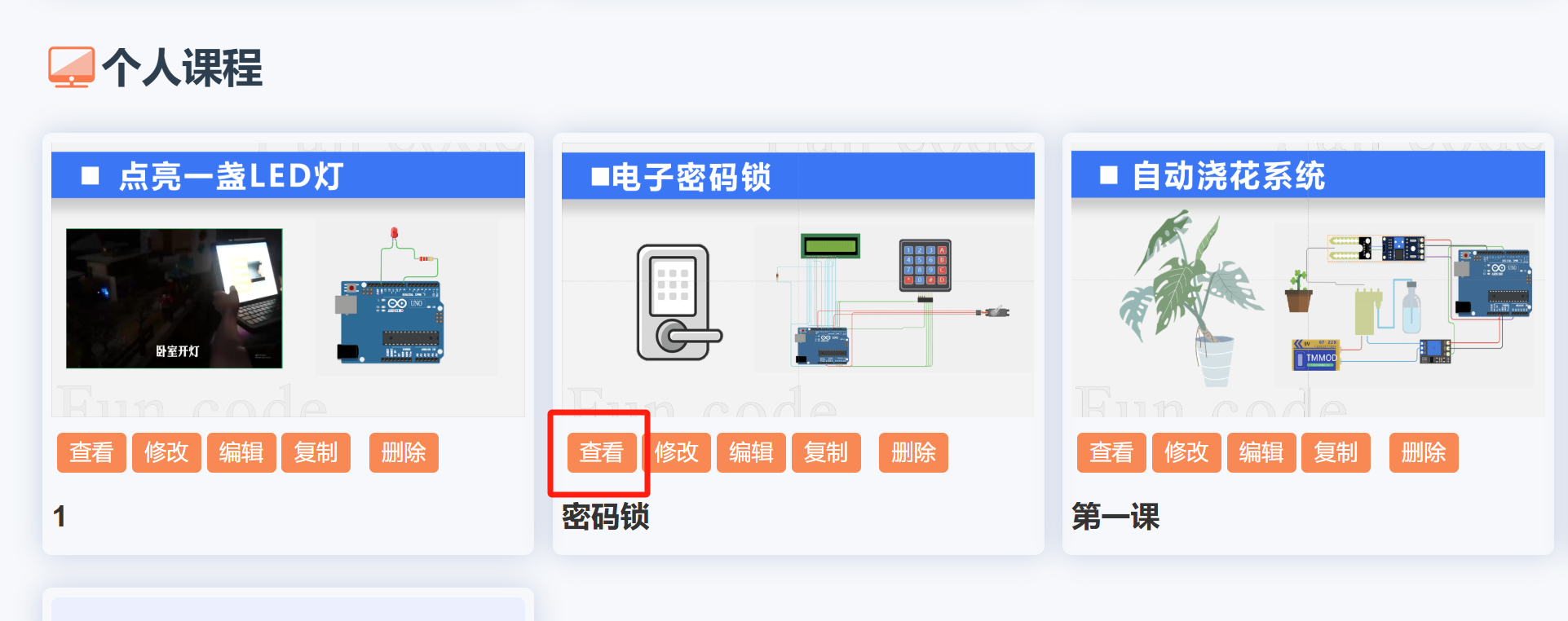
我们可以查看学生的课堂练习情况。
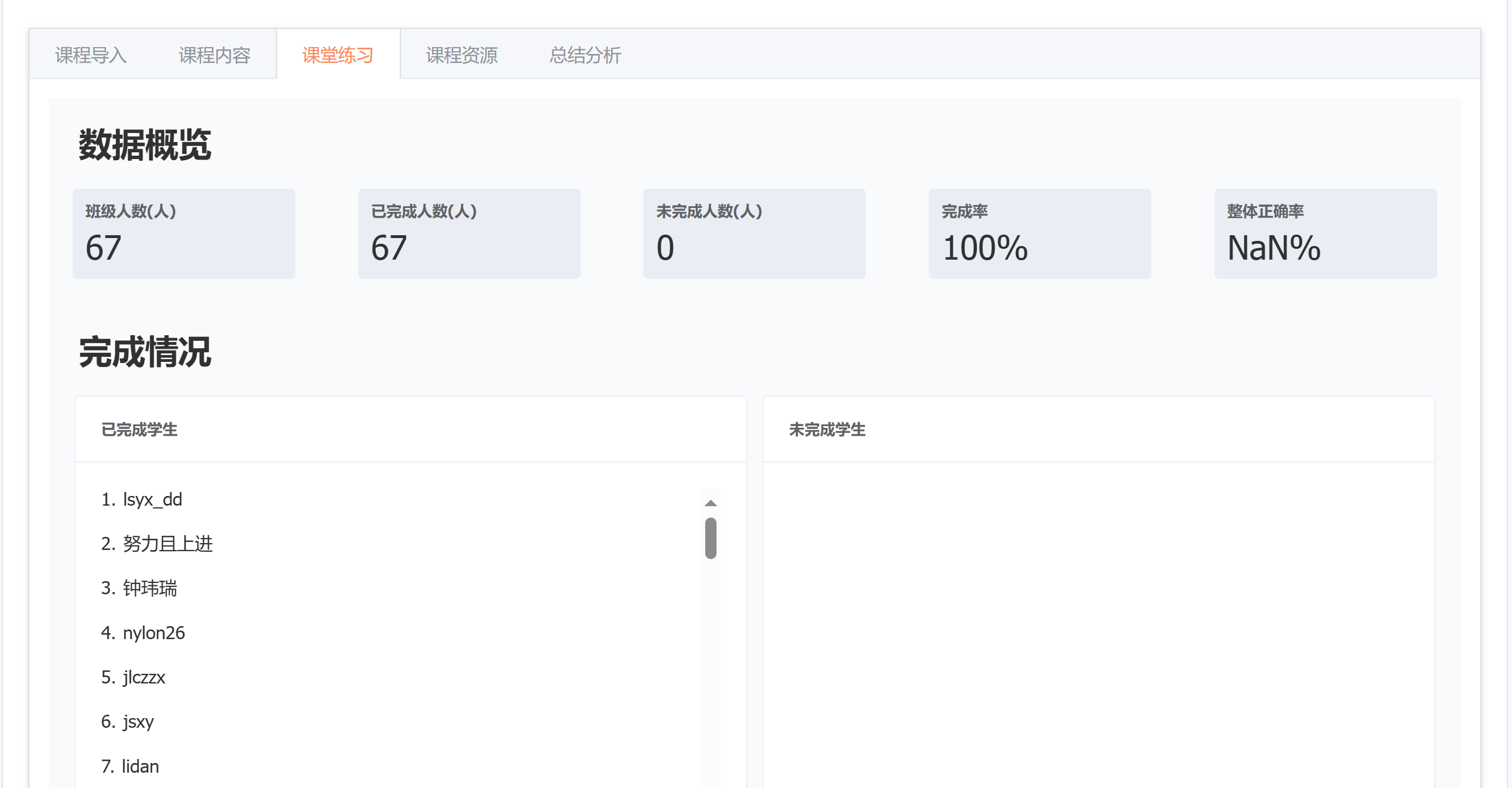
也可以查看学生与 AI 助教的对话情况,并使用总结功能,总结对话情况。
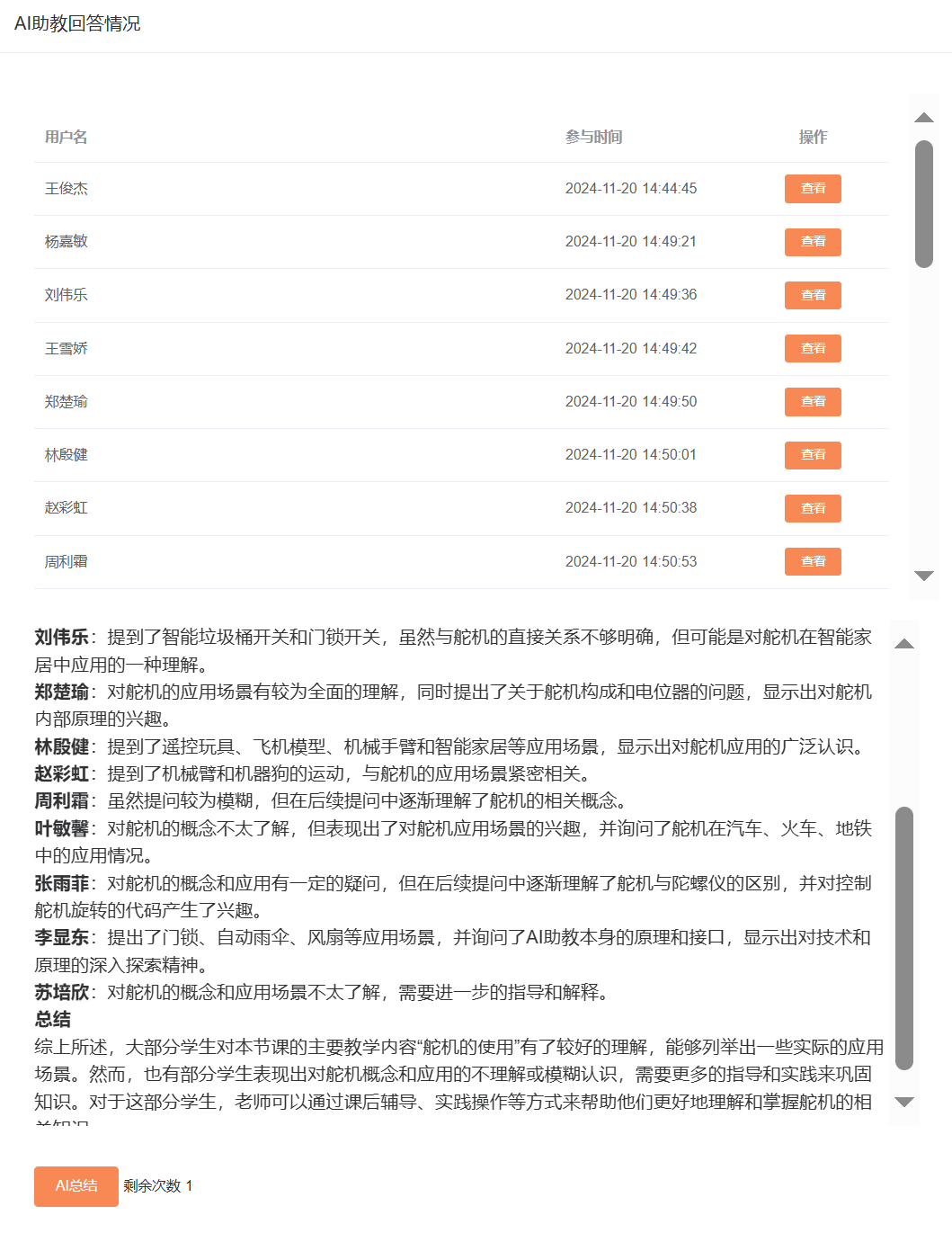
2.3 课程资源
我们提供了一些列的课程资源,以图文形式呈现,希望这些课程资源能够帮助到广大师生,我们也鼓励师生分享自己的学习经验。
可以在顶部导航栏点击“课程资源”,查看相关内容。
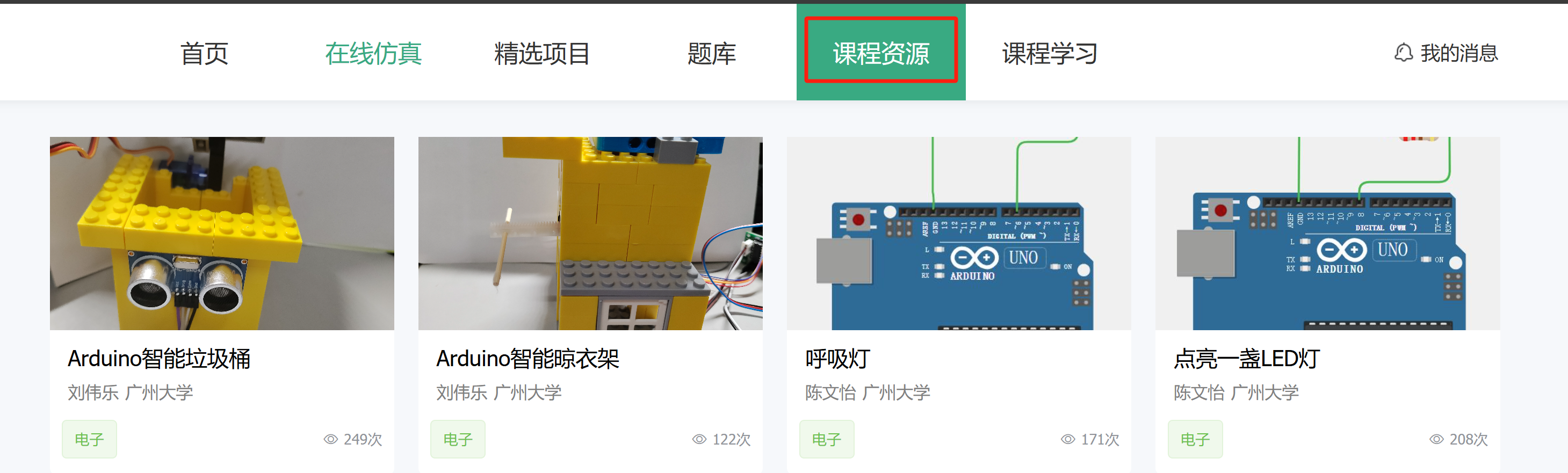
2.3.1 创建课程资源
1.第一步:点击“课程资源管理”
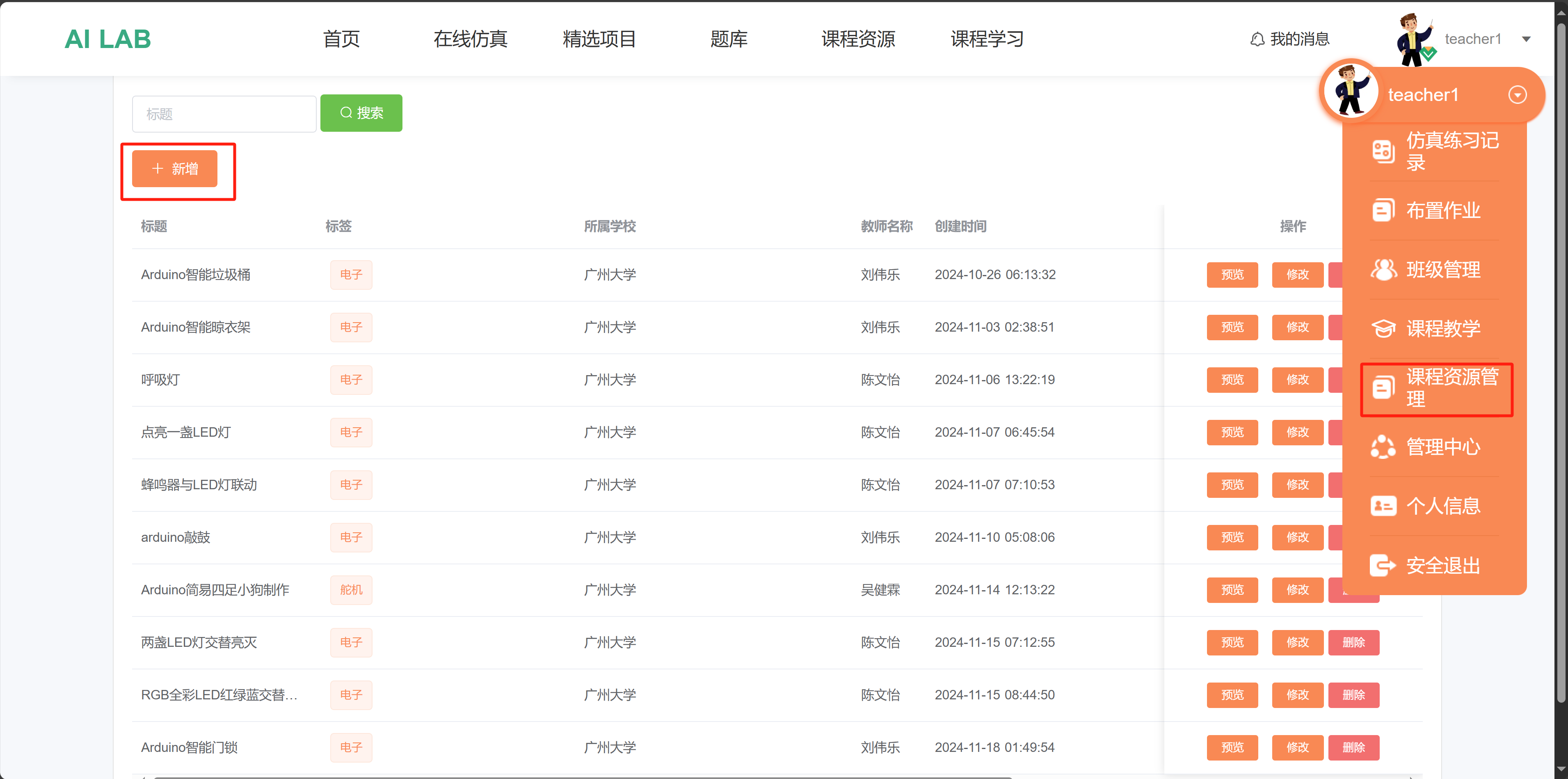
2.第二步:点击“新增”,输入相关资源后,即可分享
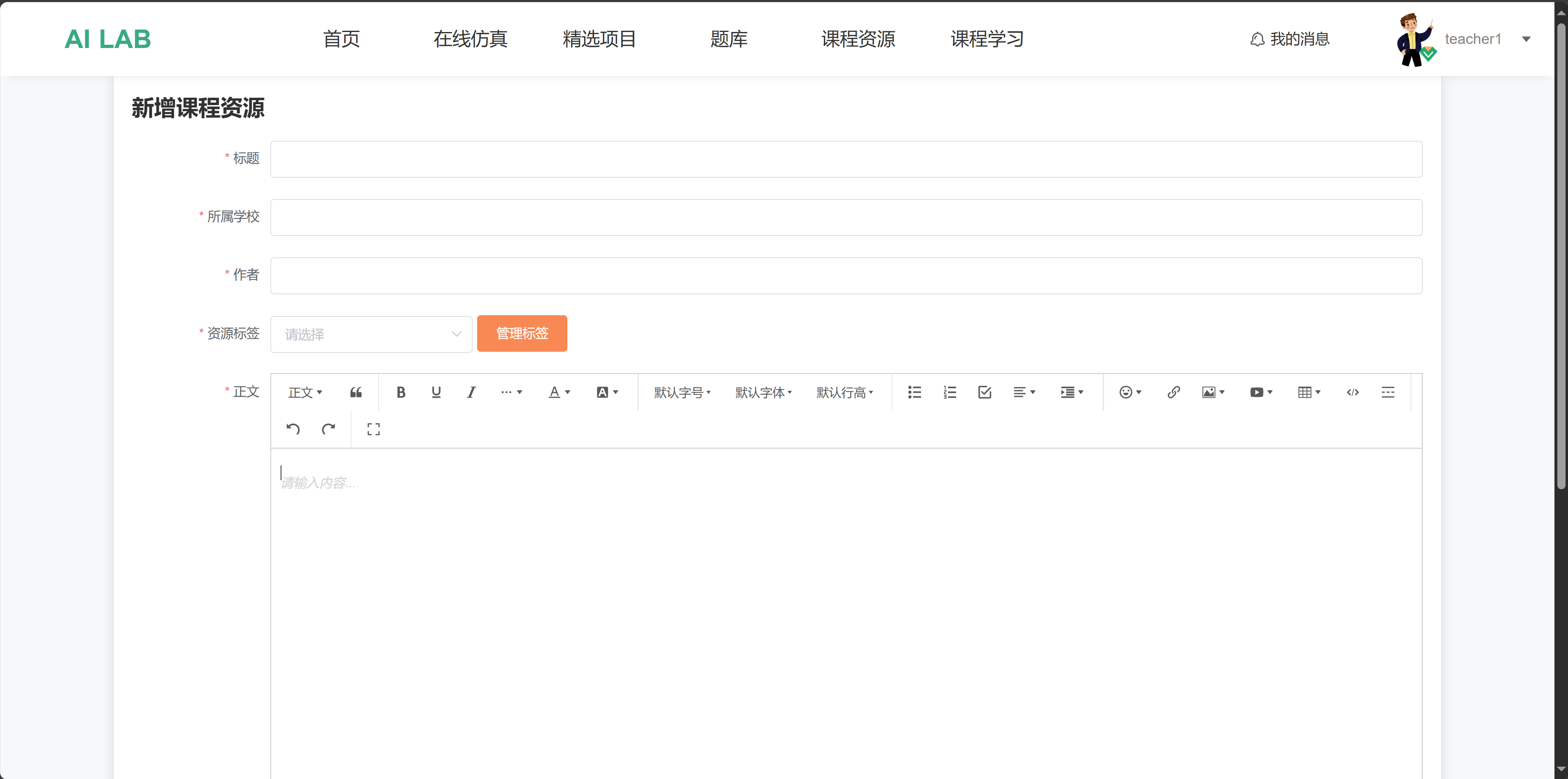
支持富文本编辑器,请注意:此处分享的资源所有用户均可查看。